0.学习目标
- 了解商品规格数据结构设计思路
- 实现商品规格查询
- 了解SPU和SKU数据结构设计思路
- 实现商品查询
- 了解商品新增的页面实现
- 独立编写商品新增后台功能
1.商品规格数据结构
乐优商城是一个全品类的电商网站,因此商品的种类繁多,每一件商品,其属性又有差别。为了更准确描述商品及细分差别,抽象出两个概念:SPU和SKU,了解一下:
1.1.SPU和SKU
SPU:Standard Product Unit (标准产品单位) ,一组具有共同属性的商品集
SKU:Stock Keeping Unit(库存量单位),SPU商品集因具体特性不同而细分的每个商品
以图为例来看:
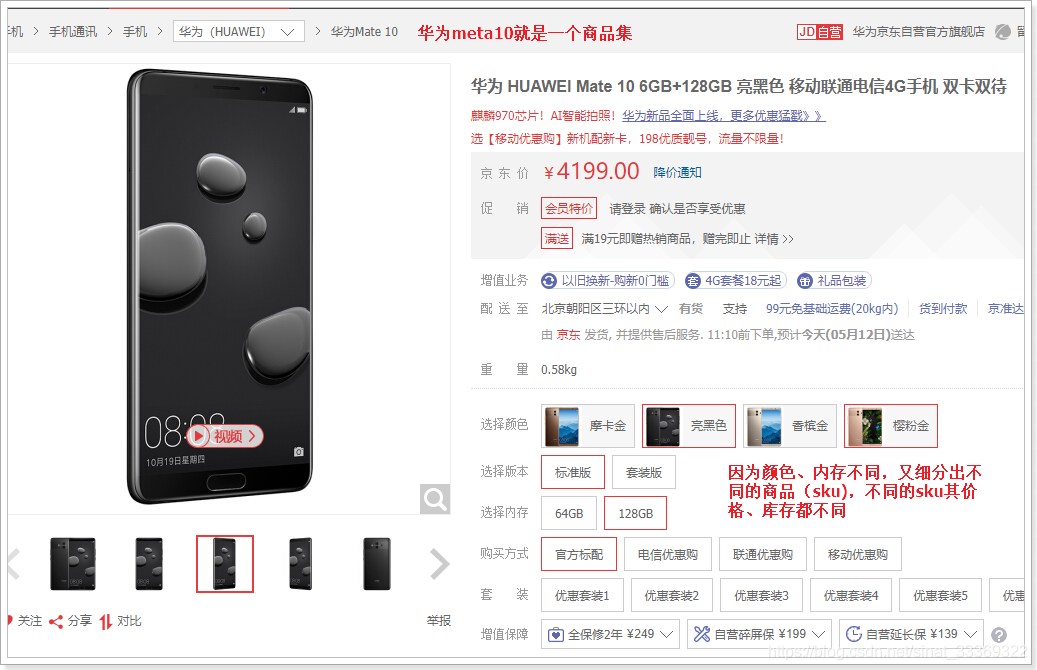
- 本页的 华为Mate10 就是一个商品集(SPU)
- 因为颜色、内存等不同,而细分出不同的Mate10,如亮黑色128G版。(SKU)
可以看出:
- SPU是一个抽象的商品集概念,为了方便后台的管理。
- SKU才是具体要销售的商品,每一个SKU的价格、库存可能会不一样,用户购买的是SKU而不是SPU
1.2.数据库设计分析
1.2.1.思考并发现问题
弄清楚了SPU和SKU的概念区分,接下来我们一起思考一下该如何设计数据库表。
首先来看SPU,大家一起思考下SPU应该有哪些字段来描述?
id:主键
title:标题
description:描述
specification:规格
packaging_list:包装
after_service:售后服务
comment:评价
category_id:商品分类
brand_id:品牌
似乎并不复杂,但是大家仔细思考一下,商品的规格字段你如何填写?
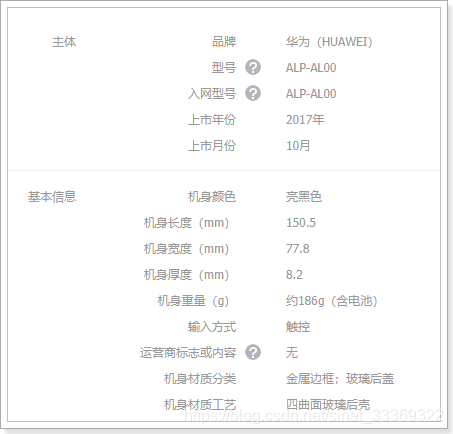
不同商品的规格不一定相同,数据库中要如何保存?
再看下SKU,大家觉得应该有什么字段?
id:主键
spu_id:关联的spu
price:价格
images:图片
stock:库存
颜色?
内存?
硬盘?
碰到难题了,不同的商品分类,可能属性是不一样的,比如手机有内存,衣服有尺码,我们是全品类的电商网站,这些不同的商品的不同属性,如何设计到一张表中?
1.2.2.分析规格参数
仔细查看每一种商品的规格你会发现:
虽然商品规格千变万化,但是同一类商品(如手机)的规格是统一的,有图为证:
华为的规格:
三星的规格:
也就是说,商品的规格参数应该是与分类绑定的。每一个分类都有统一的规格参数模板,但不同商品其参数值可能不同。
如下图所示:
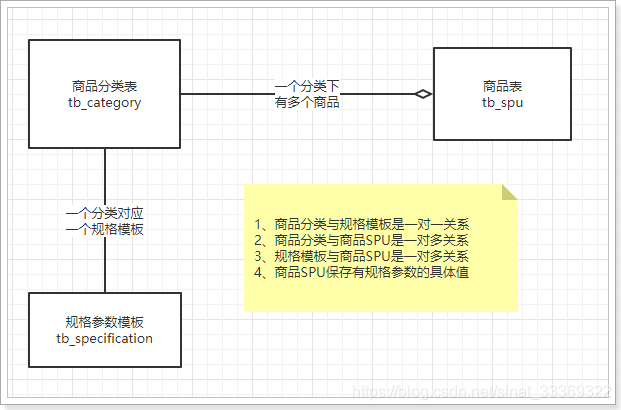
1.2.3.SKU的特有属性
SPU中会有一些特殊属性,用来区分不同的SKU,我们称为SKU特有属性。如华为META10的颜色、内存属性。
不同种类的商品,一个手机,一个衣服,其SKU属性不相同。
同一种类的商品,比如都是衣服,SKU属性基本是一样的,都是颜色、尺码等。
这样说起来,似乎SKU的特有属性也是与分类相关的?事实上,仔细观察你会发现,SKU的特有属性是商品规格参数的一部分:
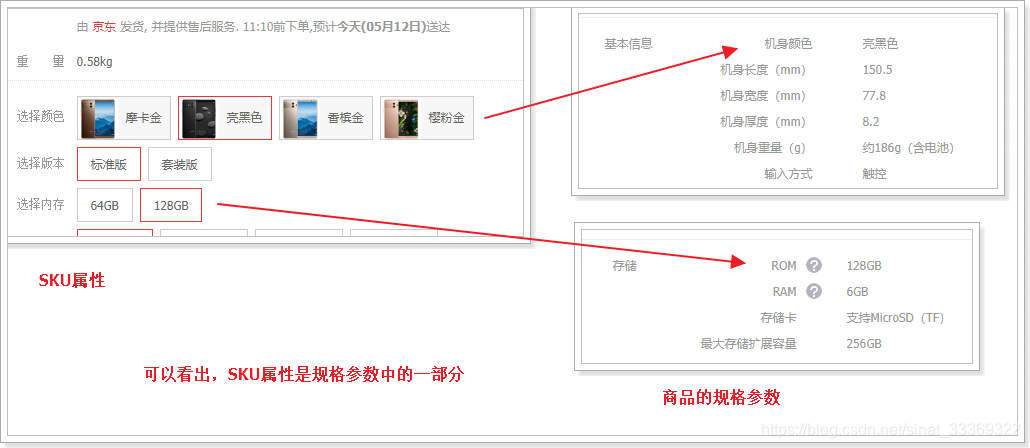
也就是说,我们没必要单独对SKU的特有属性进行设计,它可以看做是规格参数中的一部分。这样规格参数中的属性可以标记成两部分:
- 所有sku共享的规格属性(称为全局属性)
- 每个sku不同的规格属性(称为特有属性)
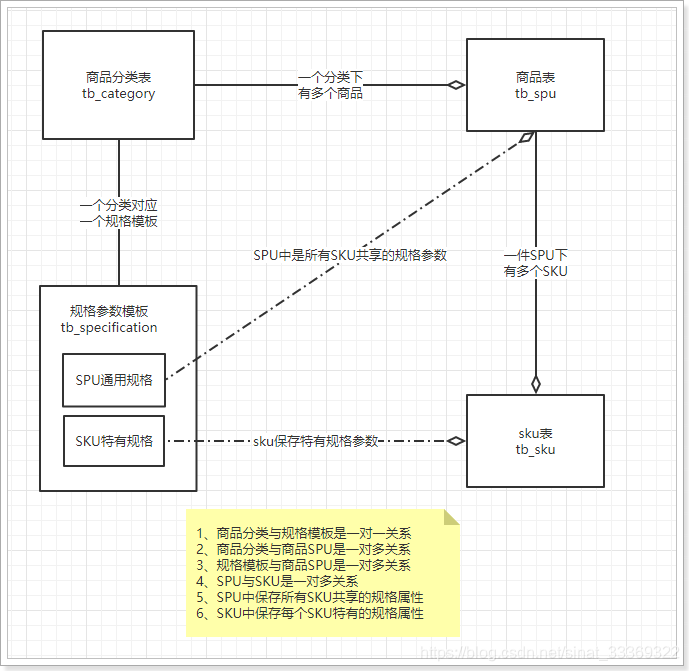
1.2.4.搜索属性
打开一个搜索页,我们来看看过滤的条件:
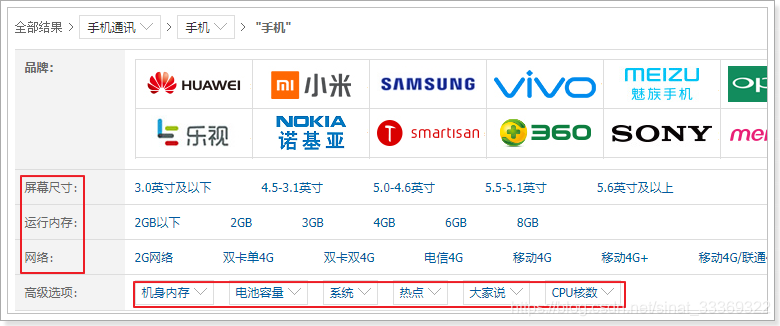
你会发现,过滤条件中的屏幕尺寸、运行内存、网路、机身内存、电池容量、CPU核数等,在规格参数中都能找到:
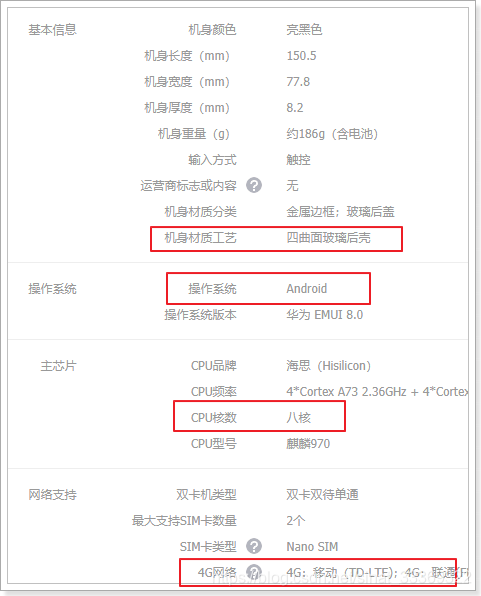
也就是说,规格参数中的数据,将来会有一部分作为搜索条件来使用。我们可以在设计时,将这部分属性标记出来,将来做搜索的时候,作为过滤条件。要注意的是,无论是SPU的全局属性,还是SKU的特有属性,都有可能作为搜索过滤条件的,并不冲突,而是有一个交集:
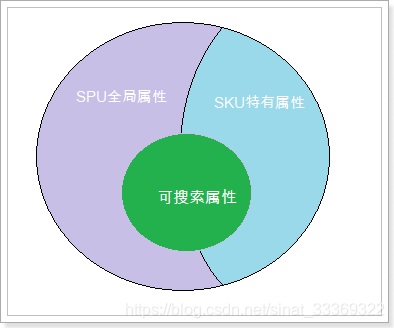
1.3.规格参数表
1.3.1.表结构
先看下规格参数表:
CREATE TABLE `tb_specification` (
`category_id` bigint(20) NOT NULL COMMENT '规格模板所属商品分类id',
`specifications` varchar(3000) NOT NULL DEFAULT '' COMMENT '规格参数模板,json格式',
PRIMARY KEY (`category_id`)
) ENGINE=InnoDB DEFAULT CHARSET=utf8 COMMENT='商品规格参数模板,json格式。';
很奇怪是吧,只有两个字段。特别需要注意的是第二个字段:
- specificatons:规格参数模板,json格式
为什么是一个json?我们看下规格参数的格式:
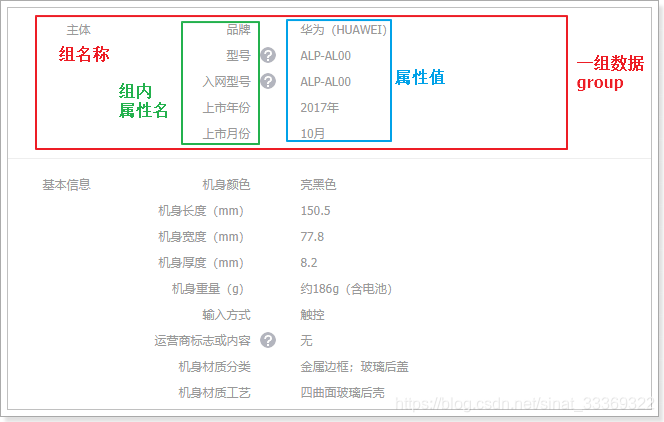
如果按照传统数据库设计,这里至少需要3张表:
- group:代表组,与商品分类关联
- param_key:属性名,与组关联,一对多
- param_value:属性备选值,与属性名关联,一对多
这样程序的复杂度大大增加,但是提高了数据的复用性。
我们的解决方案是,采用json来保存整个规格参数模板,不需要额外的表,一个字符串就够了。
1.3.2.json结构分析
先整体看一下:
- 因为规格参数分为很多组,所以json最外层是一个数组。
- 数组中是对象类型,每个对象代表一个组的数据,对象的属性包括:
- group:组的名称
- params:该组的所有属性
接下来是params:
以主芯片这一组为例:
-
group:注明,这里是主芯片
-
params:该组的所有规格属性,因为不止一个,所以是一个数组。这里包含四个规格属性:CPU品牌,CPU型号,CPU频率,CPU核数。每个规格属性都是一个对象,包含以下信息:
- k:属性名称
- searchable:是否作为搜索字段,将来在搜索页面使用,boolean类型
- global:是否是SPU全局属性,boolean类型。true为全局属性,false为SKU的特有属性
- options:属性值的可选项,数组结构。起约束作用,不允许填写可选项以外的值,比如CPU核数,有人添10000核岂不是很扯淡
- numerical:是否为数值,boolean类型,true则为数值,false则不是。为空也代表非数值
- unit:单位,如:克,毫米。如果是数值类型,那么就需要有单位,否则可以不填。
上面的截图中所有属性都是全局属性,我们来看看内存,应该是特有属性:
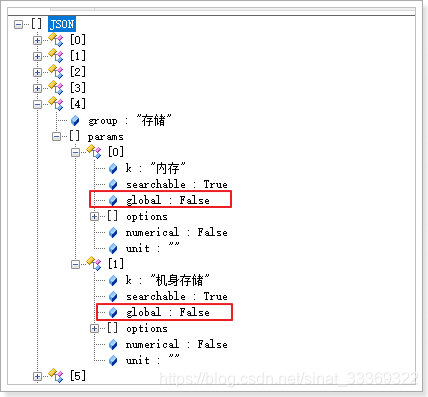
总结下:
- 规格参数分组,每组有多个参数
- 参数的
k代表属性名称,没有值,具体的SPU才能确定值 - 参数会有不同的属性:是否可搜索,是否是全局、是否是数值,这些都用boolean值进行标记:
- SPU下的多个SKU共享的参数称为全局属性,用
global标记 - SPU下的多个SKU特有的参数称为特有属性
- 如果参数是数值类型,用
numerical标记,并且指定单位unit - 如果参数可搜索,用
searchable标记
- SPU下的多个SKU共享的参数称为全局属性,用
2.商品规格参数管理
2.1.页面实现
页面比较复杂,这里就不带着大家去实现完整页面效果了,我们一起分析一下即可。
2.1.1.整体布局
打开规格参数页面,看到如下内容:
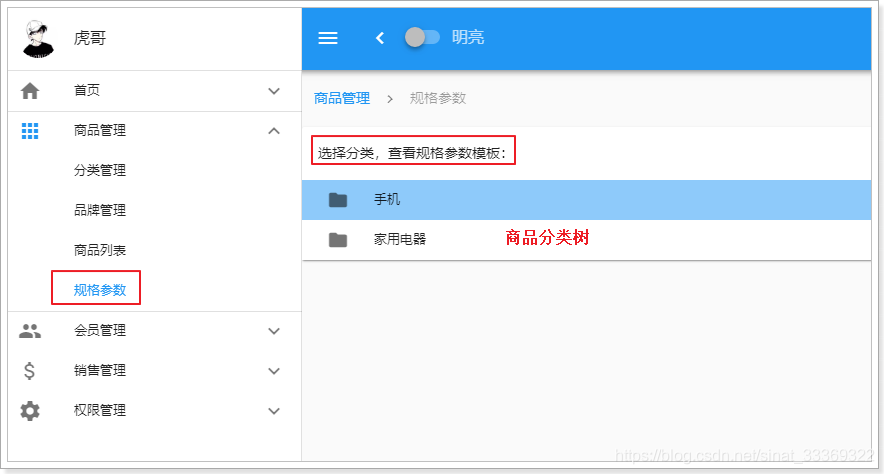
因为规格是跟商品分类绑定的,因此首先会展现商品分类树,并且提示你要选择商品分类,才能看到规格参数的模板。一起了解下页面的实现:
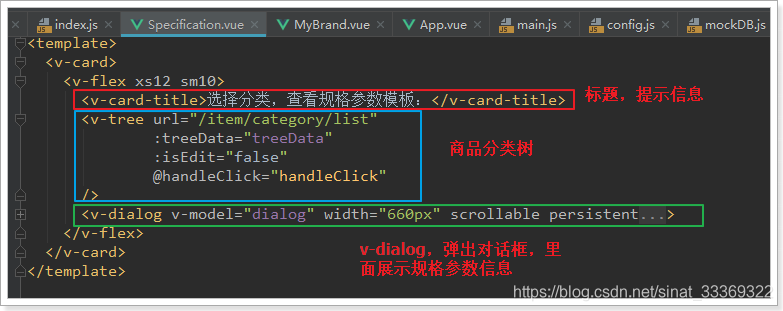
可以看出页面分成3个部分:
-
v-card-title:标题部分,这里是提示信息,告诉用户要先选择分类,才能看到模板 -
v-tree:这里用到的是我们之前讲过的树组件,展示商品分类树,不过现在是假数据,我们只要把treeData属性删除,它就会走url属性指定的路径去查询真实的商品分类树了。<v-tree url="/item/category/list" :isEdit="false" @handleClick="handleClick" /> -
v-dialog:Vuetify提供的对话框组件,v-model绑定的dialog属性是boolean类型:- true则显示弹窗
- false则隐藏弹窗
2.1.2.data中定义的属性
接下来,看看Vue实例中data定义了哪些属性,对页面会产生怎样的影响:
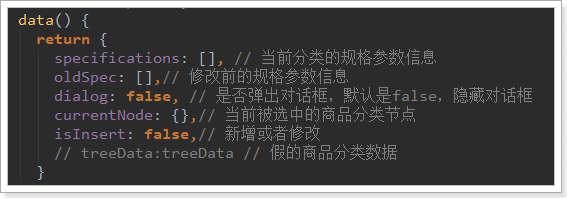
- specifications:选中一个商品分类后,需要查询后台获取规格参数信息,保存在这个对象中,Vue会完成页面渲染。
- oldSpec:当前页兼具了规格的增、改、查等功能,这个对象记录被修改前的规格参数,以防用户撤销修改,用来恢复数据。
- dialog:是否显示对话框的标记。true则显示,false则不显示
- currentNode:记录当前选中的商品分类节点
- isInsert:判断接下来是新增还是修改
2.2.规格参数的查询
点击树节点后要显示规格参数,因此查询功能应该编写在点击事件中。
了解一下:
2.2.1.树节点的点击事件
当我们点击树节点时,要将v-dialog打开,因此必须绑定一个点击事件:
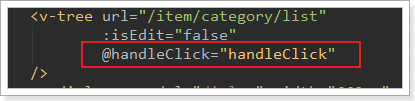
我们来看下handleClick方法:
handleClick(node) {
// 判断点击的节点是否是父节点(只有点击到叶子节点才会弹窗)
if (!node.isParent) {
// 如果是叶子节点,那么就发起ajax请求,去后台查询商品规格数据。
this.$http.get("/item/spec/" + node.id)
.then(resp => {
// 查询成功后,把响应结果赋值给specifications属性,Vue会进行自动渲染。
this.specifications = resp.data;
// 记录下此时的规格数据,当页面撤销修改时,用来恢复原始数据
this.oldSpec = resp.data;
// 打开弹窗
this.dialog = true;
// 标记此时要进行修改操作
this.isInsert = false;
})
.catch(() => {
// 如果没有查询成功,那么询问是否添加规格
this.$message.confirm('该分类还没有规格参数,是否添加?')
.then(() => {
// 如果要添加,则将specifications初始化为空
this.specifications = [{
group: '',
params: []
}];
// 打开弹窗
this.dialog = true;
// 标记为新增
this.isInsert = true;
})
})
}
}
因此,我们接下来要做的事情,就是编写接口,实现规格参数的查询了。
2.2.2.后端代码
实体类
@Table(name = "tb_specification")
public class Specification {
@Id
private Long categoryId;
private String specifications;
public Long getCategoryId() {
return categoryId;
}
public void setCategoryId(Long categoryId) {
this.categoryId = categoryId;
}
public String getSpecifications() {
return specifications;
}
public void setSpecifications(String specifications) {
this.specifications = specifications;
}
}
mapper
public interface SpecificationMapper extends Mapper<Specification> {
}
controller
先分析下需要的东西,在页面的ajax请求中可以看出:
-
请求方式:查询,肯定是get
-
请求路径:/spec/{cid} ,这里通过路径占位符传递商品分类的id
-
请求参数:商品分类id
-
返回结果:页面是直接把
resp.data赋值给了specifications:

那么我们返回的应该是规格参数的字符串
代码:
@RestController
@RequestMapping("spec")
public class SpecificationController {
@Autowired
private SpecificationService specificationService;
@GetMapping("{id}")
public ResponseEntity<String> querySpecificationByCategoryId(@PathVariable("id") Long id){
Specification spec = this.specificationService.queryById(id);
if (spec == null) {
return new ResponseEntity<>(HttpStatus.NOT_FOUND);
}
return ResponseEntity.ok(spec.getSpecifications());
}
}
service:
@Service
public class SpecificationService {
@Autowired
private SpecificationMapper specificationMapper;
public Specification queryById(Long id) {
return this.specificationMapper.selectByPrimaryKey(id);
}
}
页面访问测试:
目前,我们数据库只提供了3条规格参数信息:
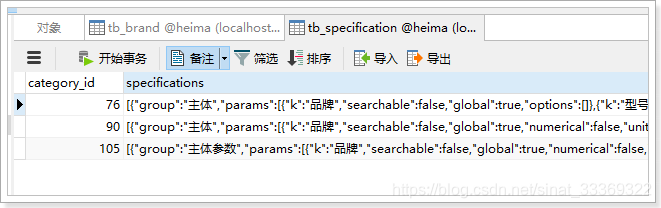
我们访问:http://api.leyou.com/api/item/spec/76
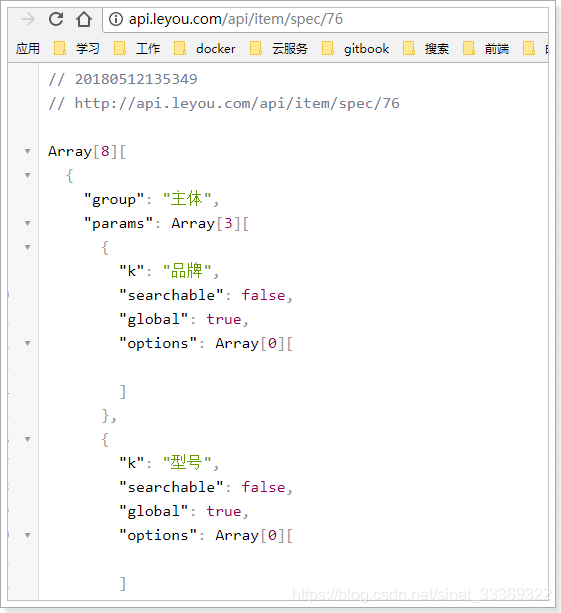
然后在后台系统中测试:
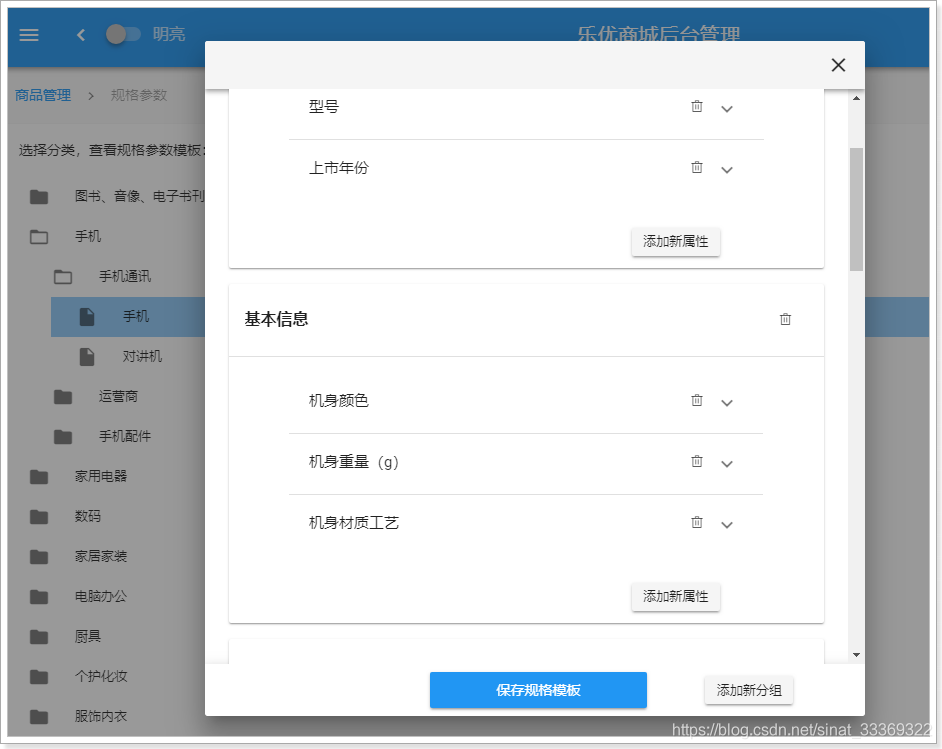
当我们点击一个还不存在的规格参数的商品分类:
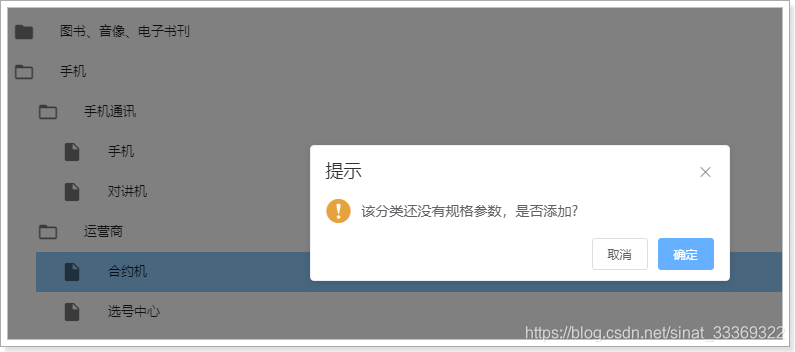
2.3.增、删、改(作业)
增删改的作业就留给大家去完成了。页面中接口都已定义,你要做的就是实现后台接口。
3.SPU和SKU数据结构
规格确定以后,就可以添加商品了,先看下数据库表
3.1.SPU表
3.1.1.表结构
SPU表:
CREATE TABLE `tb_spu` (
`id` bigint(20) NOT NULL AUTO_INCREMENT COMMENT 'spu id',
`title` varchar(255) NOT NULL DEFAULT '' COMMENT '标题',
`sub_title` varchar(255) DEFAULT '' COMMENT '子标题',
`cid1` bigint(20) NOT NULL COMMENT '1级类目id',
`cid2` bigint(20) NOT NULL COMMENT '2级类目id',
`cid3` bigint(20) NOT NULL COMMENT '3级类目id',
`brand_id` bigint(20) NOT NULL COMMENT '商品所属品牌id',
`saleable` tinyint(1) NOT NULL DEFAULT '1' COMMENT '是否上架,0下架,1上架',
`valid` tinyint(1) NOT NULL DEFAULT '1' COMMENT '是否有效,0已删除,1有效',
`create_time` datetime DEFAULT NULL COMMENT '添加时间',
`last_update_time` datetime DEFAULT NULL COMMENT '最后修改时间',
PRIMARY KEY (`id`)
) ENGINE=InnoDB AUTO_INCREMENT=208 DEFAULT CHARSET=utf8 COMMENT='spu表,该表描述的是一个抽象的商品,比如 iphone8';
与我们前面分析的基本类似,但是似乎少了一些字段,比如商品描述。
我们做了表的垂直拆分,将SPU的详情放到了另一张表:tb_spu_detail
CREATE TABLE `tb_spu_detail` (
`spu_id` bigint(20) NOT NULL,
`description` text COMMENT '商品描述信息',
`specifications` varchar(3000) NOT NULL DEFAULT '' COMMENT '全部规格参数数据',
`spec_template` varchar(1000) NOT NULL COMMENT '特有规格参数及可选值信息,json格式',
`packing_list` varchar(1000) DEFAULT '' COMMENT '包装清单',
`after_service` varchar(1000) DEFAULT '' COMMENT '售后服务',
PRIMARY KEY (`spu_id`)
) ENGINE=InnoDB DEFAULT CHARSET=utf8;
这张表中的数据都比较大,为了不影响主表的查询效率我们拆分出这张表。
需要注意的是这两个字段:specifications和spec_template。
3.1.2.spu中的规格参数
前面讲过规格参数与商品分类绑定,一个分类下的所有SPU具有类似的规格参数。SPU下的SKU可能会有不同的规格参数,因此我们计划是这样:
- SPU中保存全局的规格参数信息。
- SKU中保存特有规格参数。
以手机为例,品牌、操作系统等肯定是全局属性,内存、颜色等肯定是特有属性。
当你确定了一个SPU,比如小米的:红米4X
全局属性举例:
品牌:小米
型号:红米4X
特有属性举例:
颜色:[香槟金, 樱花粉, 磨砂黑]
内存:[2G, 3G]
机身存储:[16GB, 32GB]
来看下我们的 表如何存储这些信息:
3.1.2.1.specifications字段
首先是specifications,其中保存全部规格参数信息,因此也是一个json格式:
整体来看:
整体看上去与规格参数表中的数据一样,也是一个数组,并且分组,每组下有多个参数
展开一组来看
可以看到,与规格参数表中的模板相比,最大的区别就是,这里指定了具体的值,因为商品确定了,其参数值肯定也确定了。
特有属性
刚才看到的是全局属性,那么特有属性在这个字段中如何存储呢?
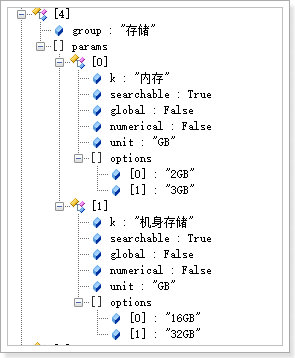
我们发现特有属性也是有的,但是,注意看这里是不确定具体值的,因为特有属性只有在SKU中才能确定。这里只是保存了options,所有SKU属性的可选项。
在哪里会用到这个字段的值呢,商品详情页的规格参数信息中:
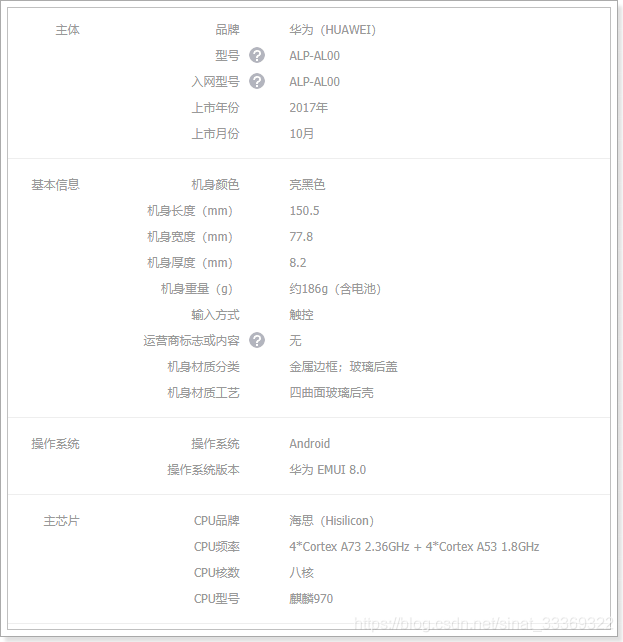
3.1.2.2.spec_template字段
既然specifications已经包含了所有的规格参数,那么为什么又多出了一个spec_template呢?
里面又有哪些内容呢?
来看数据格式:
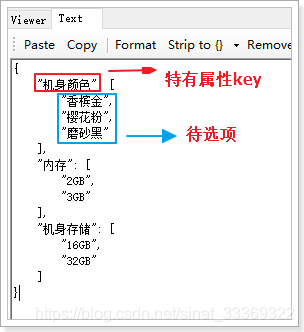
可以看出,里面只保存了规格参数中的特有属性,而且格式进行了大大的简化,只有属性的key,和待选项。
为什么要冗余保存一份?
因为很多场景下我们只需要查询特有规格属性,如果放在一起,每次查询再去分离比较麻烦。
比如,商品详情页展示可选的规格参数时:
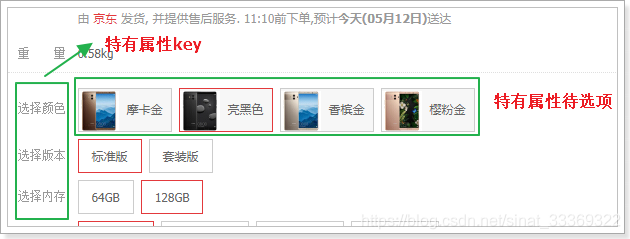
3.2.SKU表
3.2.1.表结构
CREATE TABLE `tb_sku` (
`id` bigint(20) NOT NULL AUTO_INCREMENT COMMENT 'sku id',
`spu_id` bigint(20) NOT NULL COMMENT 'spu id',
`title` varchar(255) NOT NULL COMMENT '商品标题',
`images` varchar(1000) DEFAULT '' COMMENT '商品的图片,多个图片以‘,’分割',
`price` bigint(15) NOT NULL DEFAULT '0' COMMENT '销售价格,单位为分',
`indexes` varchar(100) COMMENT '特有规格属性在spu属性模板中的对应下标组合',
`own_spec` varchar(1000) COMMENT 'sku的特有规格参数,json格式,反序列化时应使用linkedHashMap,保证有序',
`enable` tinyint(1) NOT NULL DEFAULT '1' COMMENT '是否有效,0无效,1有效',
`create_time` datetime NOT NULL COMMENT '添加时间',
`last_update_time` datetime NOT NULL COMMENT '最后修改时间',
PRIMARY KEY (`id`),
KEY `key_spu_id` (`spu_id`) USING BTREE
) ENGINE=InnoDB DEFAULT CHARSET=utf8 COMMENT='sku表,该表表示具体的商品实体,如黑色的64GB的iphone 8';
还有一张表,代表库存:
CREATE TABLE `tb_stock` (
`sku_id` bigint(20) NOT NULL COMMENT '库存对应的商品sku id',
`seckill_stock` int(9) DEFAULT '0' COMMENT '可秒杀库存',
`seckill_total` int(9) DEFAULT '0' COMMENT '秒杀总数量',
`stock` int(9) NOT NULL COMMENT '库存数量',
PRIMARY KEY (`sku_id`)
) ENGINE=InnoDB DEFAULT CHARSET=utf8 COMMENT='库存表,代表库存,秒杀库存等信息';
问题:为什么要将库存独立一张表?
因为库存字段写频率较高,而SKU的其它字段以读为主,因此我们将两张表分离,读写不会干扰。
特别需要注意的是sku表中的indexes字段和own_spec字段。sku中应该保存特有规格参数的值,就在这两个字段中。
3.2.2.sku中的特有规格参数
3.2.2.1.indexes字段
在SPU表中,已经对特有规格参数及可选项进行了保存,结构如下:
{
"机身颜色": [
"香槟金",
"樱花粉",
"磨砂黑"
],
"内存": [
"2GB",
"3GB"
],
"机身存储": [
"16GB",
"32GB"
]
}
这些特有属性如果排列组合,会产生12个不同的SKU,而不同的SKU,其属性就是上面备选项中的一个。
比如:
- 红米4X,香槟金,2GB内存,16GB存储
- 红米4X,磨砂黑,2GB内存,32GB存储
你会发现,每一个属性值,对应于SPUoptions数组的一个选项,如果我们记录下角标,就是这样:
- 红米4X,0,0,0
- 红米4X,2,0,1
既然如此,我们是不是可以将不同角标串联起来,作为SPU下不同SKU的标示。这就是我们的indexes字段。
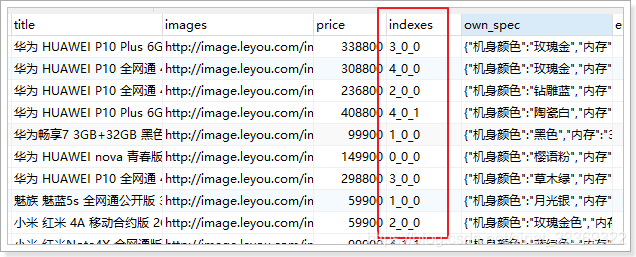
这个设计在商品详情页会特别有用:
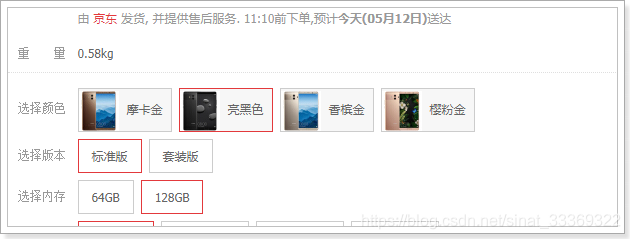
当用户点击选中一个特有属性,你就能根据 角标快速定位到sku。
3.2.2.2.own_spec字段
看结构:
{"机身颜色":"香槟金","内存":"2GB","机身存储":"16GB"}
保存的是特有属性的键值对。
SPU中保存的是可选项,但不确定具体的值,而SKU中的保存的就是具体的键值对了。
这样,在页面展示规格参数信息时,就可以根据key来获取值,用于显示。
3.3.导入图片信息
现在商品表中虽然有数据,但是所有的图片信息都是无法访问的,我们需要把图片导入到虚拟机:
首先,把课前资料提供的数据上传到虚拟机下:/leyou/static目录:

然后,使用命令解压缩:
unzip images.zip
修改Nginx配置,使nginx反向代理这些图片地址:
vim /opt/nginx/config/nginx.conf
修改成如下配置:
server {
listen 80;
server_name image.leyou.com;
# 监听域名中带有group的,交给FastDFS模块处理
location ~/group([0-9])/ {
ngx_fastdfs_module;
}
# 将其它图片代理指向本地的/leyou/static目录
location / {
root /leyou/static/;
}
error_page 500 502 503 504 /50x.html;
location = /50x.html {
root html;
}
}
4.商品查询
4.1.效果预览
接下来,我们实现商品管理的页面,先看下我们要实现的效果:
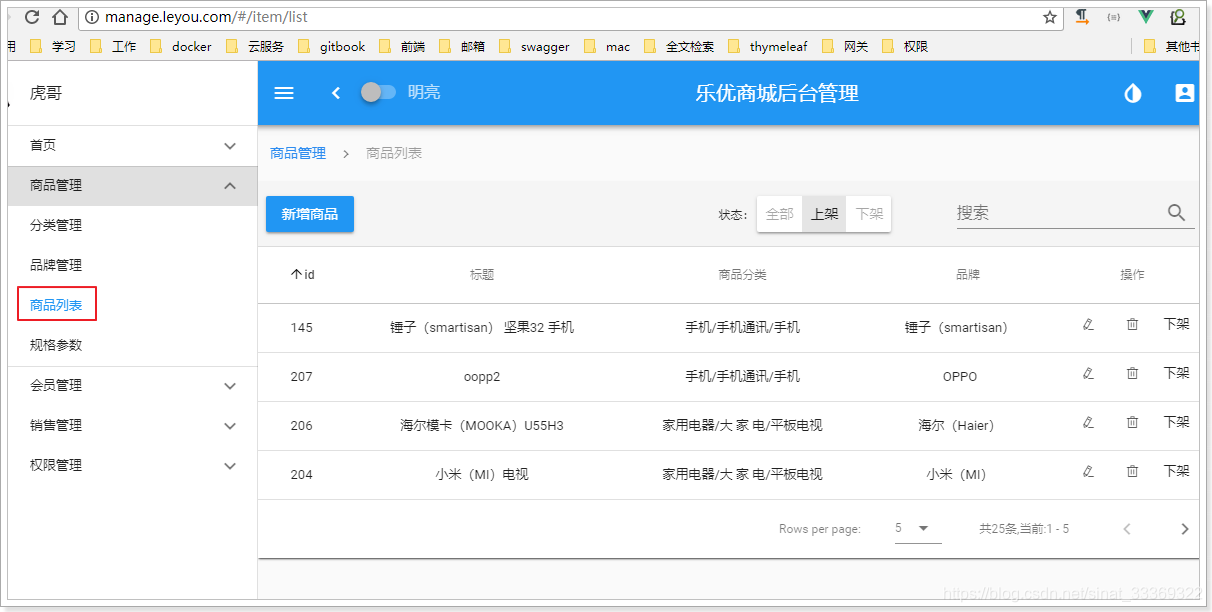
可以看出整体是一个table,然后有新增按钮。是不是跟昨天写品牌管理很像?
模板代码在分别在Goods.vue
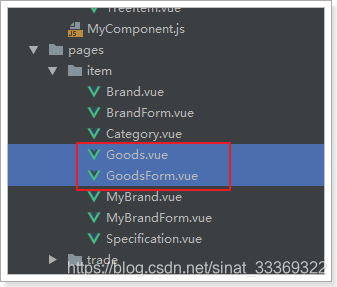
4.2.从0开始
接下来,我们自己来实现一下,新建两个组件:MyGoods.vue和MyGoodsForm.vue
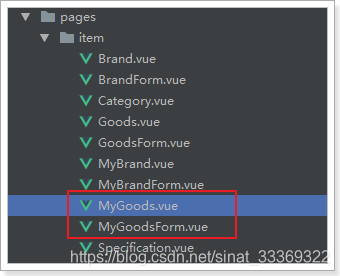
内容先随意:
<template>
<v-card>
MyGoods
</v-card>
</template>
<script>
export default {
name: "my-goods",
data() {
return {
}
}
}
</script>
<style scoped>
</style>
然后修改menu.js,新建一个菜单:
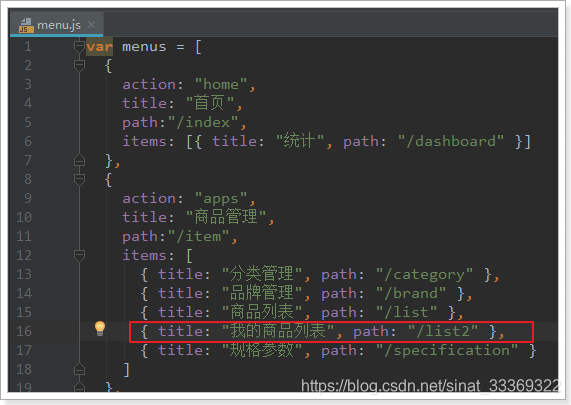
修改router/index.js,添加一个路由:

预览一下:
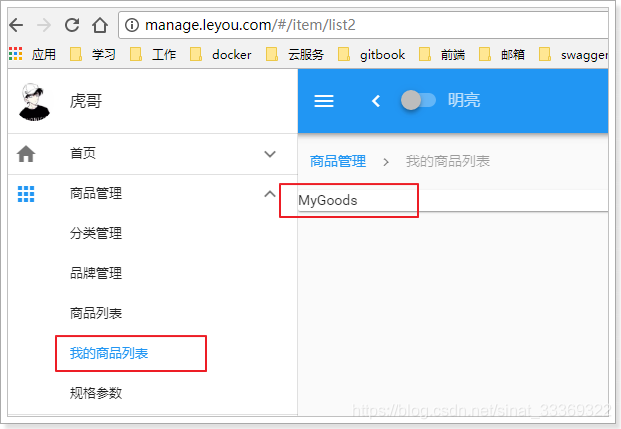
4.3.页面实现
4.3.1.页面基本表格
商品列表页与品牌列表页几乎一样,我们可以直接去复制一份过来,然后进行一些修改。
首先,字段不一样,商品列表也展示的SPU信息,包含以下字段:
id:
title:标题
cname:商品分类名称
bname:品牌名称
完整代码:
<template>
<v-card>
<v-card-title>
<v-btn color="primary" @click="addGoods">新增商品</v-btn>
<!--搜索框,与search属性关联-->
<v-spacer/>
<v-text-field label="输入关键字搜索" v-model.lazy="search" append-icon="search" hide-details/>
</v-card-title>
<v-divider/>
<v-data-table
:headers="headers"
:items="goodsList"
:search="search"
:pagination.sync="pagination"
:total-items="totalGoods"
:loading="loading"
class="elevation-1"
>
<template slot="items" slot-scope="props">
<td>{{ props.item.id }}</td>
<td class="text-xs-center">{{ props.item.title }}</td>
<td class="text-xs-center">{{props.item.cname}}</td>
<td class="text-xs-center">{{ props.item.bname }}</td>
<td class="justify-center layout">
<v-btn color="info" @click="editGoods(props.item)">编辑</v-btn>
<v-btn color="warning">删除</v-btn>
<v-btn >下架</v-btn>
</td>
</template>
</v-data-table>
<!--弹出的对话框-->
<v-dialog max-width="500" v-model="show" persistent>
<v-card>
<!--对话框的标题-->
<v-toolbar dense dark color="primary">
<v-toolbar-title>{{isEdit ? '修改' : '新增'}}商品</v-toolbar-title>
<v-spacer/>
<!--关闭窗口的按钮-->
<v-btn icon @click="closeWindow"><v-icon>close</v-icon></v-btn>
</v-toolbar>
<!--对话框的内容,表单-->
<v-card-text class="px-5">
<my-goods-form :oldGoods="oldGoods" />
</v-card-text>
</v-card>
</v-dialog>
</v-card>
</template>
<script>
// 导入自定义的表单组件
import MyGoodsForm from './MyGoodsForm'
export default {
name: "my-goods",
data() {
return {
search: '', // 搜索过滤字段
totalGoods: 0, // 总条数
goodsList: [], // 当前页品牌数据
loading: true, // 是否在加载中
pagination: {}, // 分页信息
headers: [
{text: 'id', align: 'center', value: 'id'},
{text: '标题', align: 'center', sortable: false, value: 'title'},
{text: '商品分类', align: 'center', sortable: false, value: 'cname'},
{text: '品牌', align: 'center', value: 'bname', sortable: false,},
{text: '操作', align: 'center', sortable: false}
],
show: false,// 控制对话框的显示
oldGoods: {}, // 即将被编辑的商品信息
isEdit: false, // 是否是编辑
}
},
mounted() { // 渲染后执行
// 查询数据
this.getDataFromServer();
},
watch: {
pagination: { // 监视pagination属性的变化
deep: true, // deep为true,会监视pagination的属性及属性中的对象属性变化
handler() {
// 变化后的回调函数,这里我们再次调用getDataFromServer即可
this.getDataFromServer();
}
},
search: { // 监视搜索字段
handler() {
this.getDataFromServer();
}
}
},
methods: {
getDataFromServer() { // 从服务的加载数的方法。
// 发起请求
this.$http.get("/item/spu/page", {
params: {
key: this.search, // 搜索条件
page: this.pagination.page,// 当前页
rows: this.pagination.rowsPerPage,// 每页大小
sortBy: this.pagination.sortBy,// 排序字段
desc: this.pagination.descending// 是否降序
}
}).then(resp => { // 这里使用箭头函数
this.goodsList = resp.data.items;
this.totalGoods = resp.data.total;
// 完成赋值后,把加载状态赋值为false
this.loading = false;
})
},
addGoods() {
// 修改标记
this.isEdit = false;
// 控制弹窗可见:
this.show = true;
// 把oldBrand变为null
this.oldBrand = null;
},
editGoods(oldGoods){
// 修改标记
this.isEdit = true;
// 控制弹窗可见:
this.show = true;
// 获取要编辑的brand
this.oldGoods = oldGoods;
},
closeWindow(){
// 重新加载数据
this.getDataFromServer();
// 关闭窗口
this.show = false;
}
},
components:{
MyGoodsForm
}
}
</script>
<style scoped>
</style>
主要的改动点:
-
页面的
v-data-table中的属性绑定修改。items指向goodsList,totalItems指向totalGoods -
页面渲染的字段名修改:字段改成商品的SPU字段:id、title,cname(商品分类名称),bname(品牌名称)
-
data属性修改了以下属性:
- goodsList:当前页商品数据
- totalGoods:商品总数
- headers:头信息,需要修改头显示名称
- oldGoods:准备要修改的商品
-
加载数据的函数:getDataFromServer,请求的路径进行了修改,另外去除了跟排序相关的查询。SPU查询不排序
-
新增商品的事件函数:清除了一些数据查询接口,只保留弹窗
查看效果:
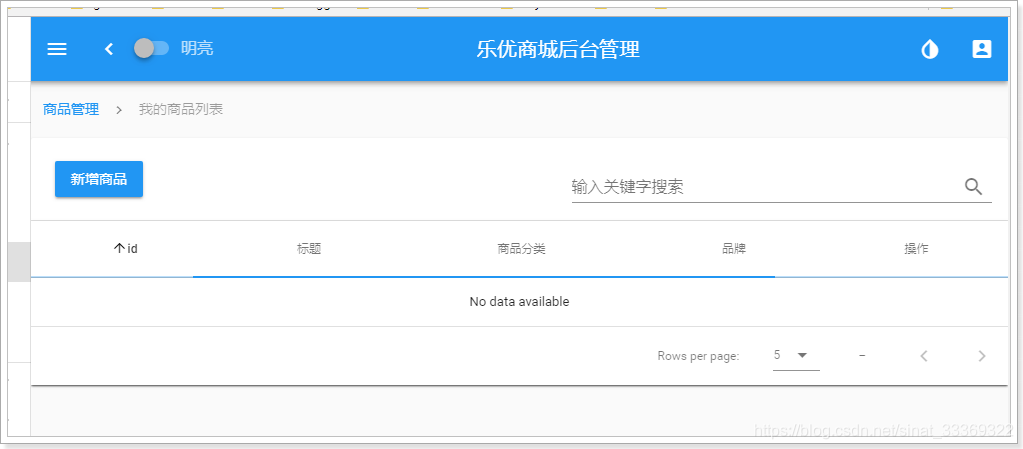
因为没有编写查询功能,表格一直处于loading状态。
接下来看弹窗:

4.3.2.上下架状态按钮
另外,似乎页面少了对上下架商品的过滤,在原始效果图中是有的:
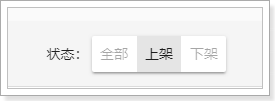
这在Vuetify中是一组按钮,我们查看帮助文档:
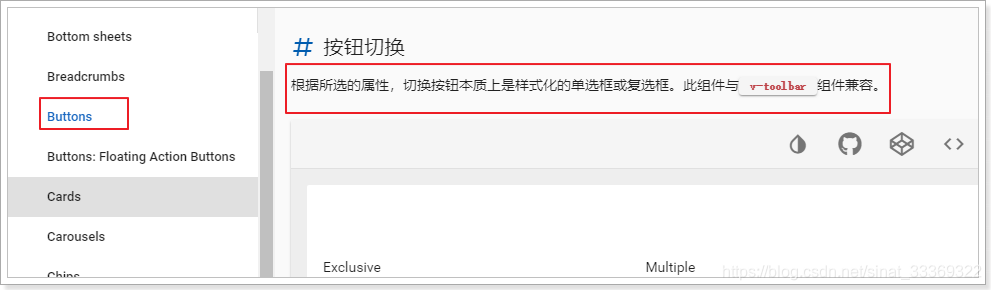
查看实例得到以下信息:
v-btn:一个按钮
v-btn-toggle:按钮组,内部可以有多个按钮,点击切换,有以下属性:
- multiple:是否支持多选,默认是false
- value:选中的按钮的值,如果是多选,结果是一个数组;单选,结果是点击的v-btn中的value值,因此按钮组的每个btn都需要指定value属性
改造页面:
首先在data中定义一个属性,记录按钮的值。
filter:{
saleable: false, // 上架还是下架
search: '', // 搜索过滤字段
}
这里我们的做法是定义一个filter属性,内部在定义search来关联过滤字段,saleable来关联上下架情况。
这样watch就必须监听filter,而不是只监听search了:
filter: {// 监视搜索字段
handler() {
this.getDataFromServer();
},
deep:true
}
另外,页面中与search有关的所有字段都需要修改成filter.search:
<!--搜索框,与search属性关联-->
<v-text-field label="输入关键字搜索" v-model.lazy="filter.search" append-icon="search" hide-details/>
然后,在页面中添加按钮组:
<v-flex xs3>
状态:
<v-btn-toggle v-model="filter.saleable">
<v-btn flat>
全部
</v-btn>
<v-btn flat :value="true">
上架
</v-btn>
<v-btn flat :value="false">
下架
</v-btn>
</v-btn-toggle>
</v-flex>
最后,不要忘了在查询时,将saleable携带上:
getDataFromServer() { // 从服务的加载数的方法。
// 发起请求
this.$http.get("/item/spu/page", {
params: {
key: this.filter.search, // 搜索条件
saleable: this.filter.saleable, // 上下架
page: this.pagination.page,// 当前页
rows: this.pagination.rowsPerPage,// 每页大小
}
}).then(resp => { // 这里使用箭头函数
this.goodsList = resp.data.items;
this.totalGoods = resp.data.total;
// 完成赋值后,把加载状态赋值为false
this.loading = false;
})
}
4.4.后台提供接口
页面已经准备好,接下来在后台提供分页查询SPU的功能:
4.4.1.实体类
SPU
@Table(name = "tb_spu")
public class Spu {
@Id
@GeneratedValue(strategy = GenerationType.IDENTITY)
private Long id;
private Long brandId;
private Long cid1;// 1级类目
private Long cid2;// 2级类目
private Long cid3;// 3级类目
private String title;// 标题
private String subTitle;// 子标题
private Boolean saleable;// 是否上架
private Boolean valid;// 是否有效,逻辑删除用
private Date createTime;// 创建时间
private Date lastUpdateTime;// 最后修改时间
// 省略getter和setter
}
SPU详情
@Table(name="tb_spu_detail")
public class SpuDetail {
@Id
private Long spuId;// 对应的SPU的id
private String description;// 商品描述
private String specTemplate;// 商品特殊规格的名称及可选值模板
private String specifications;// 商品的全局规格属性
private String packingList;// 包装清单
private String afterService;// 售后服务
// 省略getter和setter
}
4.4.2.controller
先分析:
-
请求方式:GET
-
请求路径:/spu/page
-
请求参数:
- page:当前页
- rows:每页大小
- key:过滤条件
- saleable:上架或下架
-
返回结果:商品SPU的分页信息。
-
要注意,页面展示的是商品分类和品牌名称,而数据库中保存的是id,怎么办?
我们可以新建一个类,继承SPU,并且拓展cname和bname属性,写到
ly-item-interfacepublic class SpuBo extends Spu { String cname;// 商品分类名称 String bname;// 品牌名称 // 略 。。 }
-
编写controller代码:
我们把与商品相关的一切业务接口都放到一起,起名为GoodsController,业务层也是这样
@RestController
public class GoodsController {
@Autowired
private GoodsService goodsService;
/**
* 分页查询SPU
* @param page
* @param rows
* @param key
* @return
*/
@GetMapping("/spu/page")
public ResponseEntity<PageResult<SpuBo>> querySpuByPage(
@RequestParam(value = "page", defaultValue = "1") Integer page,
@RequestParam(value = "rows", defaultValue = "5") Integer rows,
@RequestParam(value = "key", required = false) String key) {
// 分页查询spu信息
PageResult<SpuBo> result = this.goodsService.querySpuByPageAndSort(page, rows, key);
if (result == null || result.getItems().size() == 0) {
return new ResponseEntity<>(HttpStatus.NOT_FOUND);
}
return ResponseEntity.ok(result);
}
}
4.4.3.service
所有商品相关的业务(包括SPU和SKU)放到一个业务下:GoodsService。
@Service
public class GoodsService {
@Autowired
private SpuMapper spuMapper;
@Autowired
private CategoryService categoryService;
@Autowired
private BrandMapper brandMapper;
public PageResult<SpuBo> querySpuByPageAndSort(Integer page, Integer rows, Boolean saleable, String key) {
// 1、查询SPU
// 分页,最多允许查100条
PageHelper.startPage(page, Math.min(rows, 100));
// 创建查询条件
Example example = new Example(Spu.class);
Example.Criteria criteria = example.createCriteria();
// 是否过滤上下架
if (saleable != null) {
criteria.orEqualTo("saleable", saleable);
}
// 是否模糊查询
if (StringUtils.isNotBlank(key)) {
criteria.andLike("title", "%" + key + "%");
}
Page<Spu> pageInfo = (Page<Spu>) this.spuMapper.selectByExample(example);
List<SpuBo> list = pageInfo.getResult().stream().map(spu -> {
// 2、把spu变为 spuBo
SpuBo spuBo = new SpuBo();
// 属性拷贝
BeanUtils.copyProperties(spu, spuBo);
// 3、查询spu的商品分类名称,要查三级分类
List<String> names = this.categoryService.queryNameByIds(
Arrays.asList(spu.getCid1(), spu.getCid2(), spu.getCid3()));
// 将分类名称拼接后存入
spuBo.setCname(StringUtils.join(names, "/"));
// 4、查询spu的品牌名称
Brand brand = this.brandMapper.selectByPrimaryKey(spu.getBrandId());
spuBo.setBname(brand.getName());
return spuBo;
}).collect(Collectors.toList());
return new PageResult<>(pageInfo.getTotal(), list);
}
}
4.4.4.mapper
public interface SpuMapper extends Mapper<Spu> {
}
4.4.5.Category中拓展查询名称的功能
页面需要商品的分类名称需要在这里查询,因此要额外提供查询分类名称的功能,
在CategoryService中添加功能:
public List<String> queryNameByIds(List<Long> ids) {
return this.categoryMapper.selectByIdList(ids).stream().map(Category::getName).collect(Collectors.toList());
}
mapper的selectByIDList方法是来自于通用mapper。不过需要我们在mapper上继承一个通用mapper接口:
public interface CategoryMapper extends Mapper<Category>, SelectByIdListMapper<Category, Long> {
// ...coding
}
4.5.测试
刷新页面,查看效果:
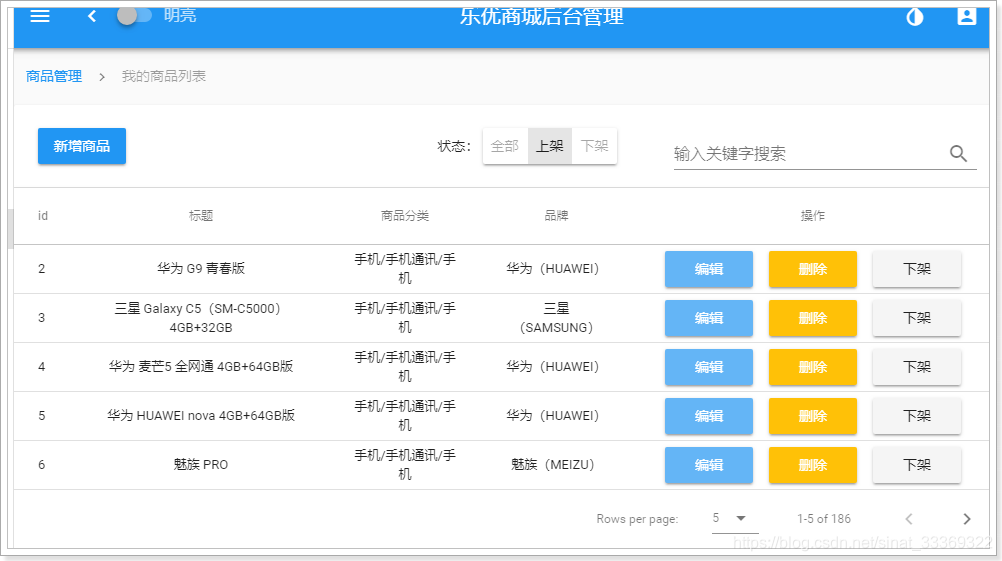
基本与预览的效果一致,OK!
5.商品新增
5.1.效果预览
新增商品窗口:
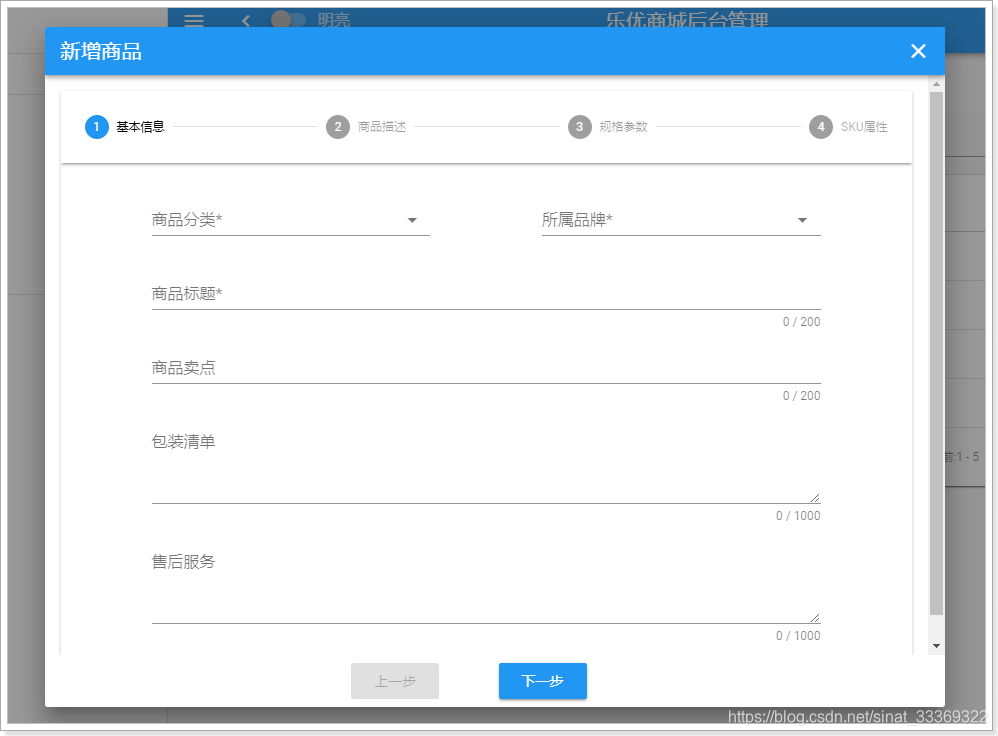
这个表单比较复杂,因为商品的信息比较多,分成了4个部分来填写:
- 基本信息
- 商品描述信息
- 规格参数信息
- SKU信息
5.2.从0开始
我们刚刚在查询时,已经实现创建了MyGoodsForm.vue,并且已经在MyGoods中引入。
不过目前没有写代码:
<template>
<v-card>
my goods form
</v-card>
</template>
<script>
export default {
name: "my-goods-form",
props: {
oldGoods: {
type: Object
},
isEdit: {
type: Boolean,
default: false
}
},
data() {
return {
}
},
methods: {
}
}
</script>
<style scoped>
</style>
然后在MyBrand中,已经引入了MyGoodsForm组件,并且页面中也形成了对话框:
// 导入自定义的表单组件
import MyGoodsForm from './MyGoodsForm'
<v-dialog max-width="500" v-model="show" persistent>
<v-card>
<!--对话框的标题-->
<v-toolbar dense dark color="primary">
<v-toolbar-title>{{isEdit ? '修改' : '新增'}}商品</v-toolbar-title>
<v-spacer/>
<!--关闭窗口的按钮-->
<v-btn icon @click="closeWindow">
<v-icon>close</v-icon>
</v-btn>
</v-toolbar>
<!--对话框的内容,表单-->
<v-card-text class="px-5">
<my-goods-form :oldGoods="oldGoods"/>
</v-card-text>
</v-card>
</v-dialog>
并且也已经给新增按钮绑定了点击事件:
<v-btn color="primary" @click="addGoods">新增商品</v-btn>
addGoods方法中,设置对话框的show属性为true:
addGoods() {
// 修改标记
this.isEdit = false;
// 控制弹窗可见:
this.show = true;
// 把oldBrand变为null
this.oldBrand = null;
}
不过弹窗中没有任何数据:

5.3.新增商品页的基本框架
5.3.1.Steppers,步骤线
预览效果图中,分四个步骤显示商品表单的组件,叫做stepper,看下文档:
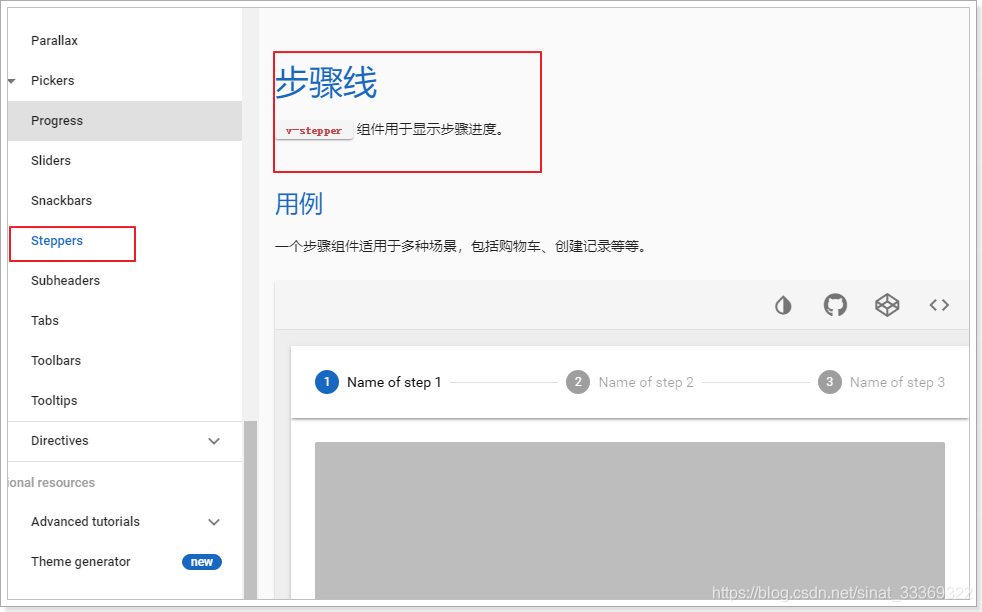
其基本结构如图:
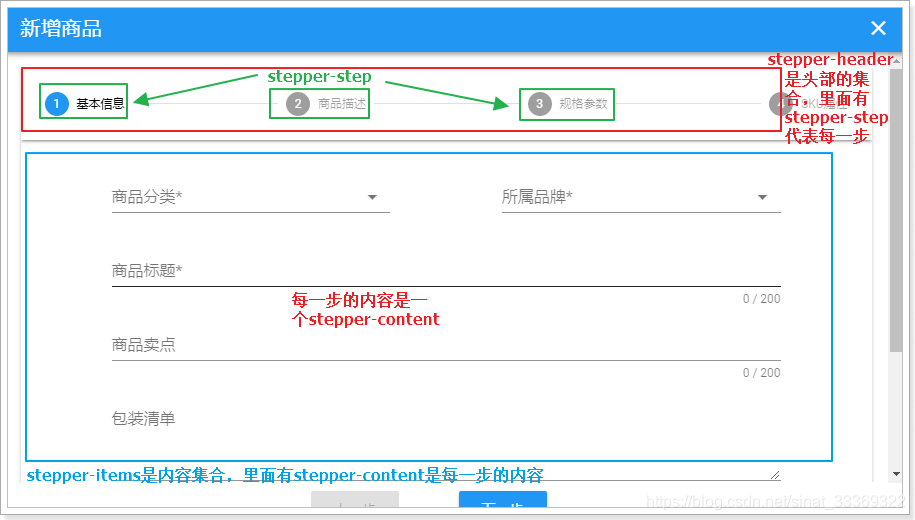
一个步骤线(v-stepper)总的分为两部分:
- v-stepper-header:代表步骤的头部进度条,只能有一个
- v-stepper-step:代表进度条的每一个步骤,可以有多个
- v-stepper-items:代表当前步骤下的内容组,只能有一个,内部有stepper-content
- v-stepper-content:代表每一步骤的页面内容,可以有多个
v-stepper
- value:其值是当前所在的步骤索引,可以用来控制步骤切换
- dark:是否使用黑暗色调,默认false
- non-linear:是否启用非线性步骤,用户不用按顺序切换,而是可以调到任意步骤,默认false
- vertical:是否垂直显示步骤线,默认是false,即水平显示
v-stepper-header的属性:
- 无
v-stepper-step的属性
- color:颜色
- complete:当前步骤是否已经完成,布尔值
- editable:是否可编辑任意步骤(非线性步骤)
- step:步骤索引
v-stepper-items
- 无
v-stepper-content
- step:步骤索引,需要与v-stepper-step中的对应
5.3.2.编写页面
首先我们在data中定义一个变量,记录当前的步骤数:
data() {
return {
step: 1, // 当前的步骤数,默认为1
}
},
然后在模板页面中引入步骤线:
<v-stepper v-model="step">
<v-stepper-header>
<v-stepper-step :complete="step > 1" step="1">基本信息</v-stepper-step>
<v-divider/>
<v-stepper-step :complete="step > 2" step="2">商品描述</v-stepper-step>
<v-divider/>
<v-stepper-step :complete="step > 3" step="3">规格参数</v-stepper-step>
<v-divider/>
<v-stepper-step step="4">SKU属性</v-stepper-step>
</v-stepper-header>
<v-stepper-items>
<v-stepper-content step="1">
基本信息
</v-stepper-content>
<v-stepper-content step="2">
商品描述
</v-stepper-content>
<v-stepper-content step="3">
规格参数
</v-stepper-content>
<v-stepper-content step="4">
SKU属性
</v-stepper-content>
</v-stepper-items>
</v-stepper>
效果:
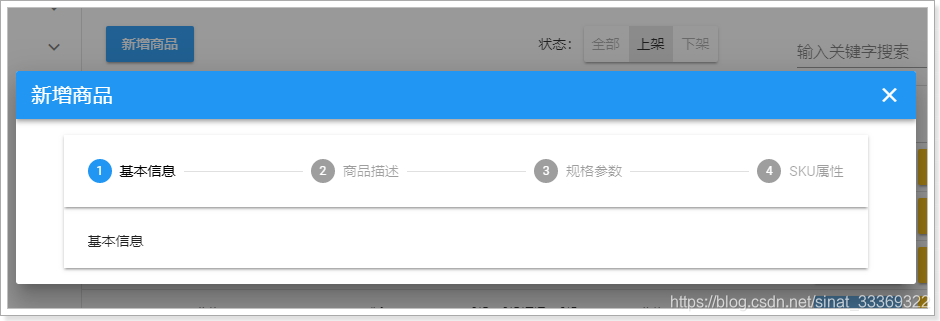
步骤线出现了!
那么问题来了:该如何让这几个步骤切换呢?
5.3.3.步骤切换按钮
分析
如果改变step的值与指定的步骤索引一致,就可以实现步骤切换了:
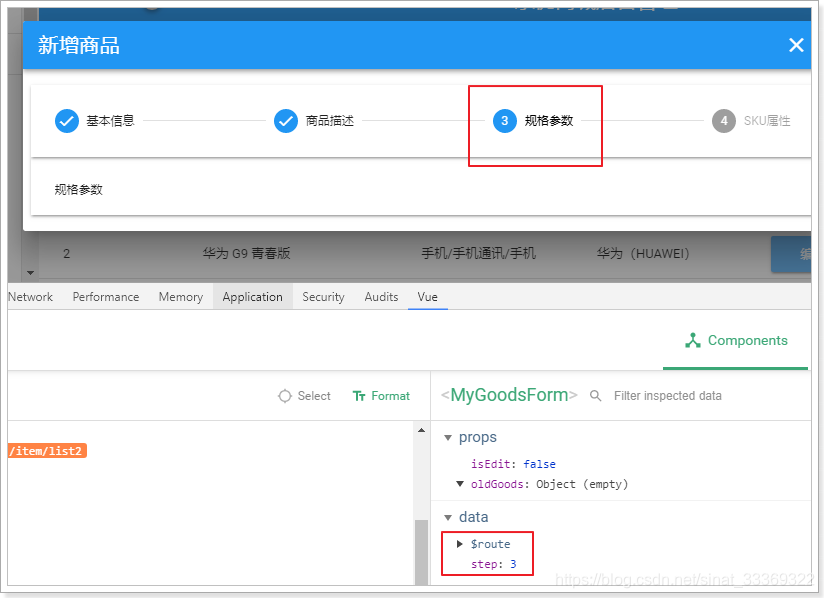
因此,我们需要定义两个按钮,点击后修改step的值,让步骤前进或后退。
那么这两个按钮放哪里?
如果放在MyGoodsForm内,当表单内容过多时,按钮会被挤压到屏幕最下方,不够友好。最好是能够悬停状态。
所以,按钮必须放到MyGoods组件中,也就是父组件。
父组件的对话框是一个card,card组件提供了一个滚动效果,scrollable,如果为true,card的内容滚动时,其头部和底部是可以静止的。
现在card的头部是弹框的标题,card的中间就是表单内容。如果我们把按钮放到底部,就可以实现悬停效果。
页面添加按钮
改造MyGoods的对话框组件:
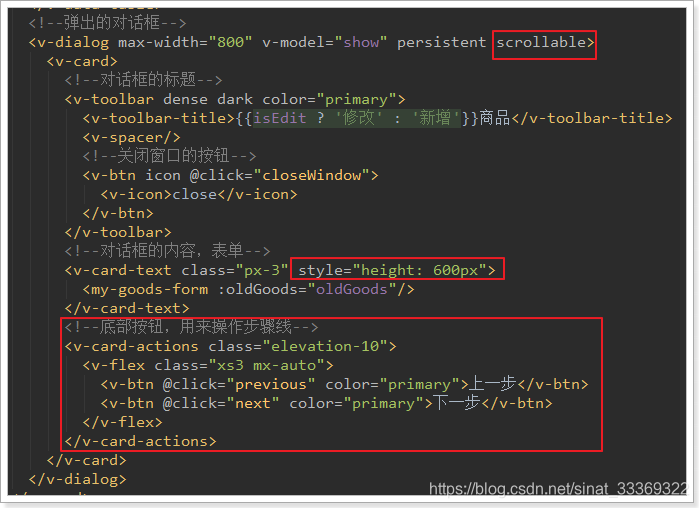
查看页面:
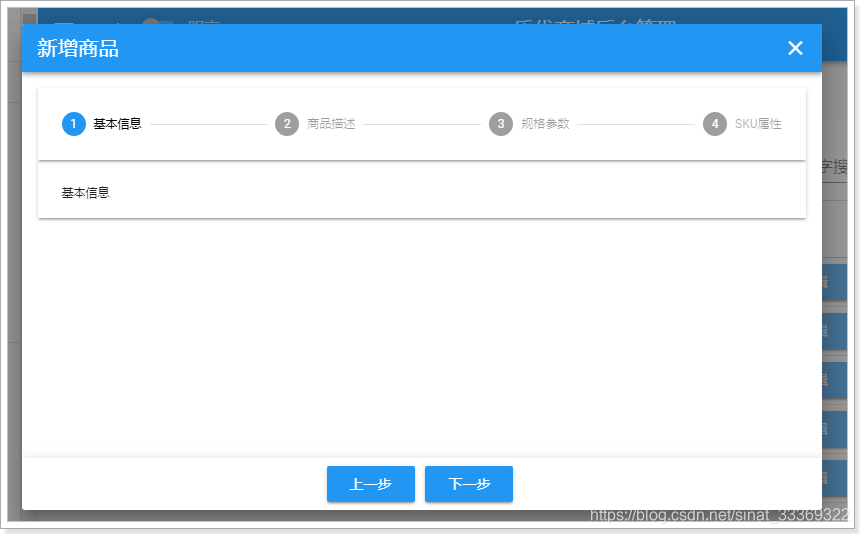
添加点击事件
现在这两个按钮点击后没有任何反应。我们需要给他们绑定点击事件,来修改MyGoodsForm中的step的值。
也就是说,父组件要修改子组件的属性状态。想到什么了?
props属性。
我们先在父组件定义一个step属性:
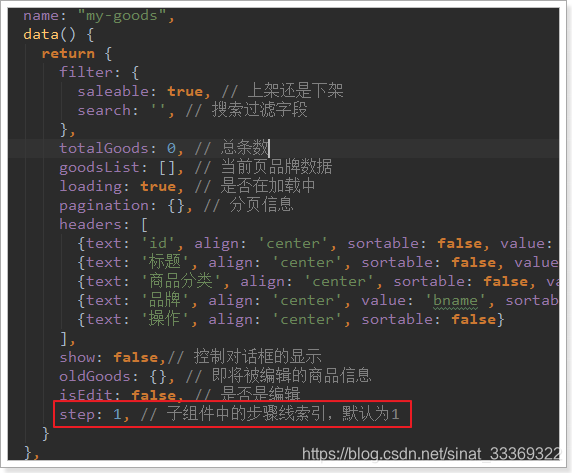
然后在点击事件中修改它:
previous(){
if(this.step > 1){
this.step--
}
},
next(){
if(this.step < 4){
this.step++
}
}
页面绑定事件:
<!--底部按钮,用来操作步骤线-->
<v-card-actions class="elevation-10">
<v-flex class="xs3 mx-auto">
<v-btn @click="previous" color="primary" :disabled="step === 1">上一步</v-btn>
<v-btn @click="next" color="primary" :disabled="step === 4">下一步</v-btn>
</v-flex>
</v-card-actions>
然后把step属性传递给子组件:
<!--对话框的内容,表单-->
<v-card-text class="px-3" style="height: 600px">
<my-goods-form :oldGoods="oldGoods" :step="step"/>
</v-card-text>
子组件中接收属性:
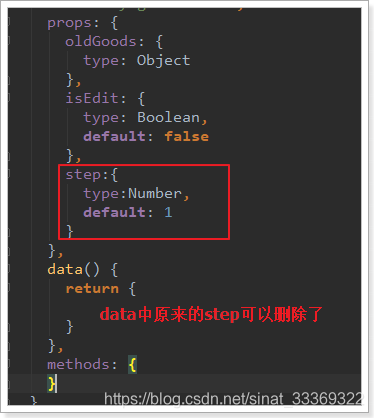
测试效果:
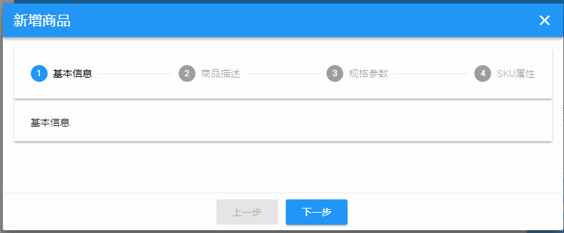
5.4.商品基本信息
商品基本信息,主要是一些纯文本比较简单的SPU属性,例如:
商品分类、商品品牌、商品标题、商品卖点(子标题),包装清单,售后服务
接下来,我们一一添加这些表单项。
注:这里为了简化,我们就不进行form表单校验了。之前已经讲过。
5.4.1.在data中定义Goods属性
首先,我们需要定义一个goods对象,包括商品的上述属性。
data() {
return {
goods:{
categories:{}, // 商品3级分类数组信息
brandId: 0,// 品牌id信息
title: '',// 标题
subTitle: '',// 子标题
spuDetail: {
packingList: '',// 包装列表
afterService: '',// 售后服务
},
}
}
注意,这里我们在goods中定义了spuDetail属性,然后把包装列表和售后服务作为它的属性,这样符合数据库的结构。
5.4.2.商品分类选框
商品分类选框之前我们已经做过了。是级联选框。直接拿来用:
<v-cascader
url="/item/category/list"
required
showAllLevels
v-model="goods.categories"
label="请选择商品分类"/>
跟以前使用有一些区别:
- 一个商品只能有一个分类,所以这里去掉了multiple属性
- 商品SPU中要保存3级商品分类,因此我们这里需要选择showAllLevels属性,显示所有3级分类
效果:
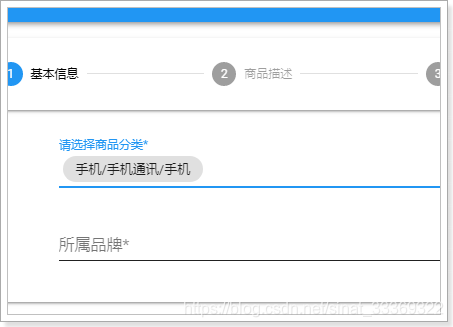
查看goods的属性,三级类目都在:
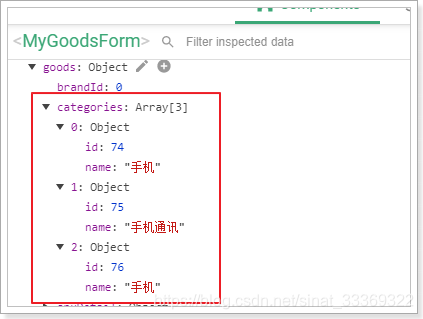
5.4.3.品牌选择
select组件
品牌不分级别,使用普通下拉选框即可。我们查看官方文档的下拉选框说明:

组件名:v-select
比较重要的一些属性:
- item-text:选项中用来展示的字段名,默认是text
- item-value:选项中用来作为value值的字段名,默认是value
- items:待选项的对象数组
- label:提示文本
- multiple:是否支持多选,默认是false
其它次要属性:
- autocomplete:是否根据用户输入的文本进行搜索过滤(自动),默认false
- chips:是否以小纸片方式显示用户选中的项,默认false
- clearable:是否添加清空选项图标,默认是false
- color:颜色
- dense:是否压缩选择框高度,默认false
- editable:是否可编辑,默认false
- hide-details:是否隐藏错误提示,默认false
- hide-selected:是否在菜单中隐藏已选择的项
- hint:提示文本
- 其它基本与
v-text-filed组件类似,不再一一列举
页面实现
备选项items需要我们去后台查询,而且必须是在用户选择商品分类后去查询。
我们定义一个属性,保存品牌的待选项信息:
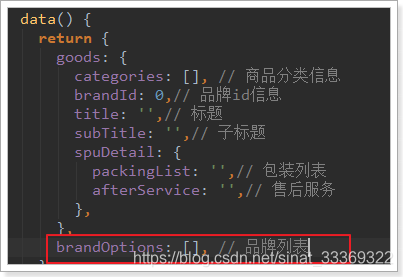
然后编写一个watch,监控goods.categories的变化:
watch: {
'goods.categories': {
deep: true,
handler(val) {
// 判断商品分类是否存在,存在才查询
if (val && val.length > 0) {
// 根据分类查询品牌
this.$http.get("/item/brand/cid/" + this.goods.categories[2].id)
.then(({data}) => {
this.brandOptions = data;
})
}
}
}
}
我们的品牌对象包含以下字段:id、name、letter、image。显然item-text应该对应name,item-value应该对应id
因此我们添加一个选框,指定item-text和item-value
<!--品牌-->
<v-select
:items="brandOptions"
item-text="name"
item-value="id"
label="所属品牌"
v-model="goods.brandId"
required
autocomplete
clearable
dense chips
/>
后台提供接口
页面需要去后台查询品牌信息,我们自然需要提供:
controller
/**
* 根据分类查询品牌
* @param cid
* @return
*/
@GetMapping("cid/{cid}")
public ResponseEntity<List<Brand>> queryBrandByCategory(@PathVariable("cid") Long cid) {
List<Brand> list = this.brandService.queryBrandByCategory(cid);
if(list == null){
new ResponseEntity<>(HttpStatus.NOT_FOUND);
}
return ResponseEntity.ok(list);
}
service
public List<Brand> queryBrandByCategory(Long cid) {
return this.brandMapper.queryByCategoryId(cid);
}
mapper
根据分类查询品牌有中间表,需要自己编写Sql:
@Select("SELECT b.* FROM tb_brand b LEFT JOIN tb_category_brand cb ON b.id = cb.brand_id WHERE cb.category_id = #{cid}")
List<Brand> queryByCategoryId(Long cid);
测试效果
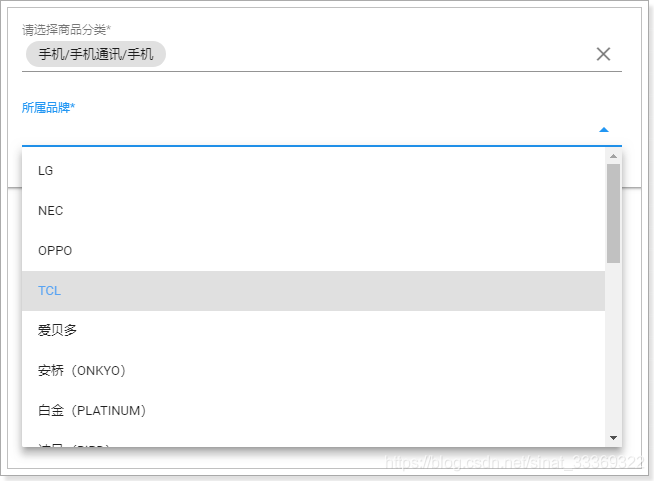
5.4.4.标题等其它字段
标题等字段都是普通文本,直接使用v-text-field即可:
<v-text-field label="商品标题" v-model="goods.title" :counter="200" required />
<v-text-field label="商品卖点" v-model="goods.subTitle" :counter="200"/>
<v-text-field label="包装清单" v-model="goods.spuDetail.packingList" :counter="1000" multi-line :rows="3"/>
<v-text-field label="售后服务" v-model="goods.spuDetail.afterService" :counter="1000" multi-line :rows="3"/>
一些新的属性:
- counter:计数器,记录当前用户输入的文本字数
- rows:文本域的行数
- multi-line:把单行文本变成文本域
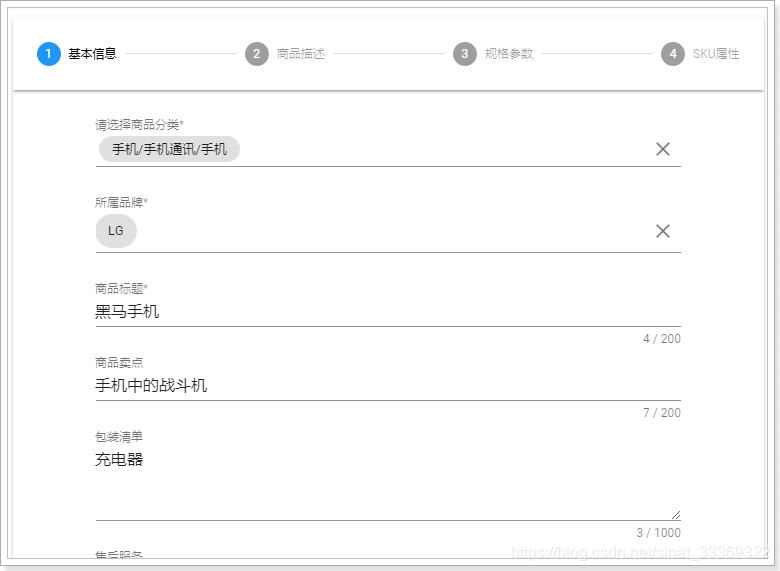
5.5.商品描述信息
商品描述信息比较复杂,而且图文并茂,甚至包括视频。
这样的内容,一般都会使用富文本编辑器。
5.5.1.什么是富文本编辑器
百度百科:
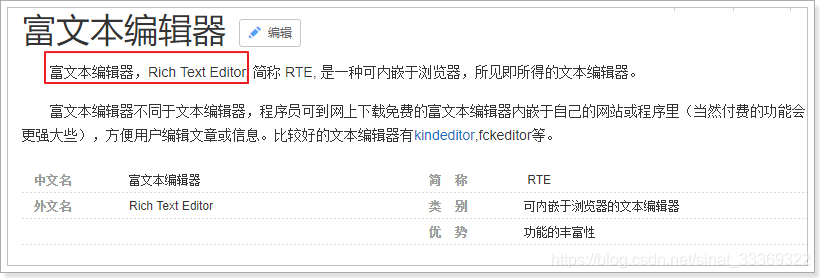
通俗来说:富文本,就是比较丰富的文本编辑器。普通的框只能输入文字,而富文本还能给文字加颜色样式等。
富文本编辑器有很多,例如:KindEditor、Ueditor。但并不原生支持vue
但是我们今天要说的,是一款支持Vue的富文本编辑器:vue-quill-editor
5.5.2.Vue-Quill-Editor
GitHub的主页:https://github.com/surmon-china/vue-quill-editor
Vue-Quill-Editor是一个基于Quill的富文本编辑器:Quill的官网
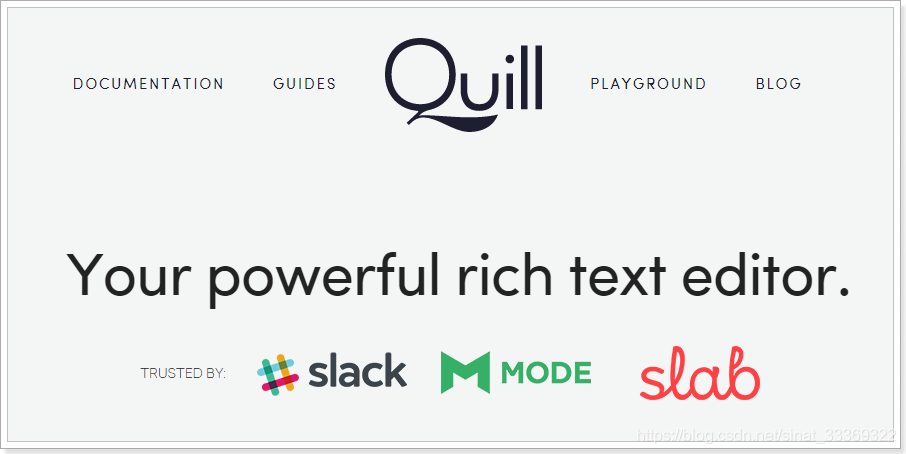
5.5.3.使用指南
使用非常简单:
第一步:安装,使用npm命令:
npm install vue-quill-editor --save
第二步:加载,在js中引入:
全局使用:
import Vue from 'vue'
import VueQuillEditor from 'vue-quill-editor'
const options = {}; /* { default global options } */
Vue.use(VueQuillEditor, options); // options可选
局部使用:
import 'quill/dist/quill.core.css'
import 'quill/dist/quill.snow.css'
import 'quill/dist/quill.bubble.css'
import {quillEditor} from 'vue-quill-editor'
var vm = new Vue({
components:{
quillEditor
}
})
第三步:页面引用:
<quill-editor v-model="goods.spuDetail.description" :options="editorOption"/>
5.5.4.自定义的富文本编辑器
不过这个组件有个小问题,就是图片上传的无法直接上传到后台,因此我们对其进行了封装,支持了图片的上传。
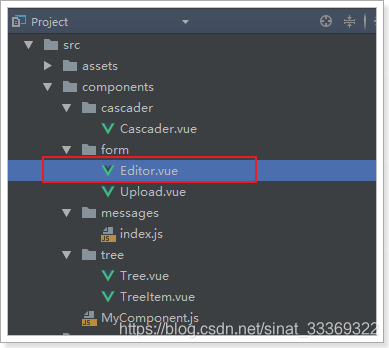
使用也非常简单:
<v-stepper-content step="2">
<v-editor v-model="goods.spuDetail.description" upload-url="/upload/image"/>
</v-stepper-content>
- upload-url:是图片上传的路径
- v-model:双向绑定,将富文本编辑器的内容绑定到goods.spuDetail.description
5.5.5.效果:
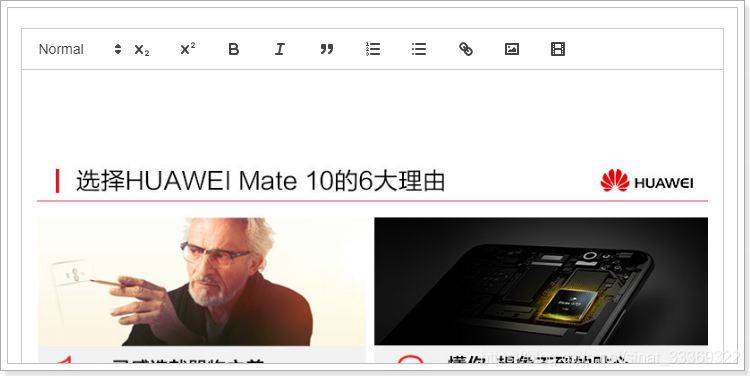
5.6.规格参数
商品规格参数与商品分类绑定,因此我们需要在用户选择商品分类后,去后台查询对应的规格参数模板。
5.6.1.查询商品规格
首先,我们在data中定义变量,记录查询到的规格参数模板:
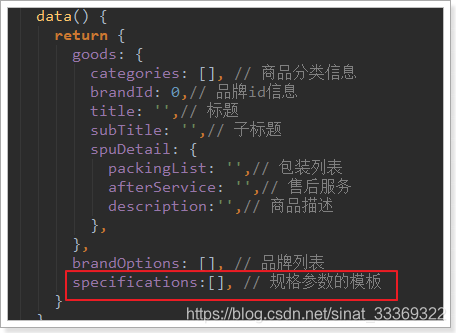
然后,我们通过watch监控goods.categories的变化,然后去查询规格:
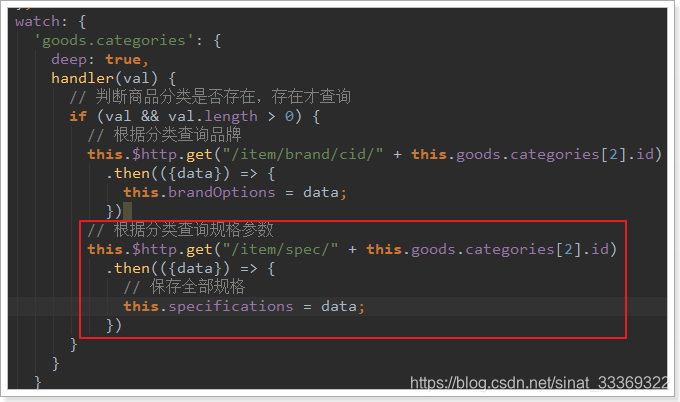
查看是否查询到:
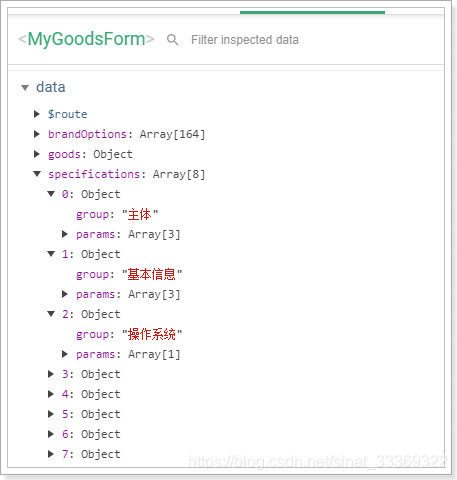
5.6.2.页面展示规格属性
获取到了规格参数,还需要把它展示到页面中。
现在查询到的规格参数只有key,并没有值。值需要用户来根据SPU信息填写,因此规格参数最终需要处理为表单。
整体结构
整体来看,规格参数是数组,每个元素是一组规格的集合。我们需要分组来展示。比如每组放到一个card中。
注意事项:
规格参数中的属性有一些需要我们特殊处理:
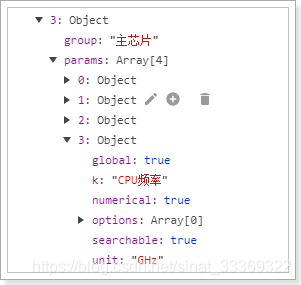
- global:是否是全局属性,规格参数中一部分是SPU共享,属于全局属性,另一部是SKU特有,需要根据SKU来填写。因此,在当前版面中,只展示global为true的,即全局属性。sku特有属性放到最后一个面板
- numerical:是否是数值类型,如果是,把单位补充在页面表单,不允许用户填写,并且要验证用户输入的数据格式
- options:是否有可选项,如果有,则使用下拉选框来渲染。
页面代码:
<!--3、规格参数-->
<v-stepper-content step="3">
<v-flex class="xs10 mx-auto px-3">
<!--遍历整个规格参数,获取每一组-->
<v-card v-for="spec in specifications" :key="spec.group" class="my-2">
<!--组名称-->
<v-card-title class="subheading">{{spec.group}}</v-card-title>
<!--遍历组中的每个属性,并判断是否是全局属性,不是则不显示-->
<v-card-text v-for="param in spec.params" :key="param.k" v-if="param.global" class="px-5">
<!--判断是否有可选项,如果没有,则显示文本框。还要判断是否是数值类型,如果是把unit显示到后缀-->
<v-text-field v-if="param.options.length <= 0"
:label="param.k" v-model="param.v" :suffix="param.unit || ''"/>
<!--否则,显示下拉选项-->
<v-select v-else :label="param.k" v-model="param.v" :items="param.options"/>
</v-card-text>
</v-card>
</v-flex>
</v-stepper-content>
效果:
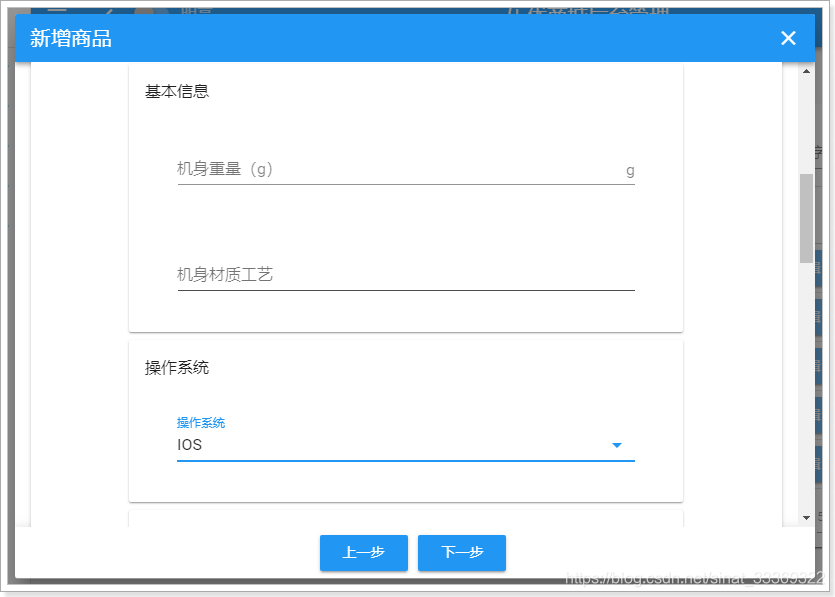
5.7.SKU特有属性
sku特有属性也存在与specifications中,但是我们现在只想展示特有属性,而不是从头遍历一次。因此,我们应该从specifications中把特有规格属性拆分出来独立保存。
5.7.1.筛选特有规格参数
首先:我们在data中新建一个属性,保存特有的规格参数:
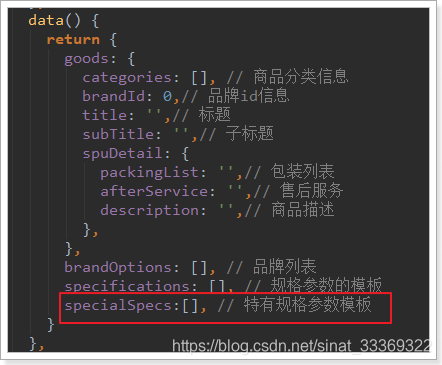
然后,在查询完成规格模板后,立刻对规格参数进行处理,筛选出特有规格参数,保存到specialSpecs中:
// 根据分类查询规格参数
this.$http.get("/item/spec/" + this.goods.categories[2].id)
.then(({data}) => {
// 保存全部规格
this.specifications = data;
// 对特有规格进行筛选
const temp = [];
data.forEach(({params}) => {
params.forEach(({k, options, global}) => {
if (!global) {
temp.push({
k, options,selected:[]
})
}
})
})
this.specialSpecs = temp;
})
要注意:我们添加了一个selected属性,用于保存用户填写的信息
查看数据:
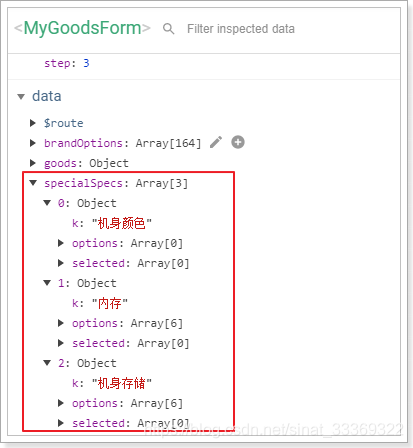
5.7.2.页面渲染SKU属性
接下来,我们把筛选出的特有规格参数,渲染到SKU页面:
我们的目标效果是这样的:

可以看到,
- 每一个特有属性自成一组,都包含标题和选项。我们可以使用card达到这个效果。
- 无options选项的特有属性,展示一个文本框,有options选项的,展示多个checkbox,让用户选择
页面代码实现:
<!--4、SKU属性-->
<v-stepper-content step="4">
<v-flex class="mx-auto">
<!--遍历特有规格参数-->
<v-card flat v-for="spec in specialSpecs" :key="spec.k">
<!--特有参数的标题-->
<v-card-title class="subheading">{{spec.k}}:</v-card-title>
<!--特有参数的待选项,需要判断是否有options,如果没有,展示文本框,让用户自己输入-->
<v-card-text v-if="spec.options.length <= 0" class="px-5">
<v-text-field :label="'输入新的' + spec.k" v-model="spec.selected"/>
</v-card-text>
<!--如果有options,需要展示成多个checkbox-->
<v-card-text v-else class="container fluid grid-list-xs">
<v-layout row wrap class="px-5">
<v-checkbox color="primary" v-for="o in spec.options" :key="o" class="flex xs3"
:label="o" v-model="spec.selected" :value="o"/>
</v-layout>
</v-card-text>
</v-card>
</v-flex>
</v-stepper-content>
我们的实现效果:
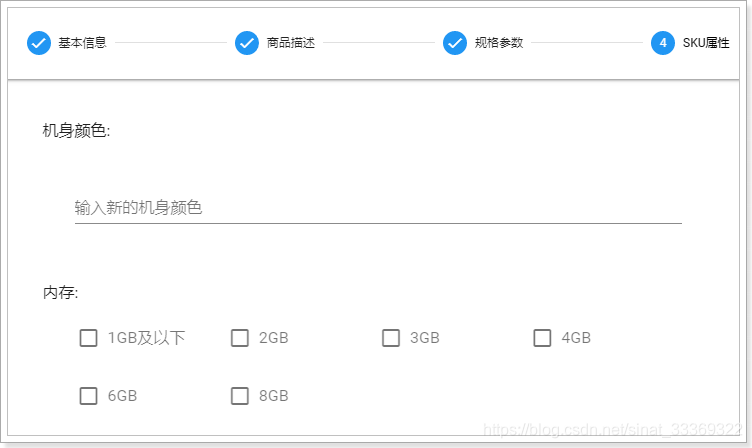
测试下,勾选checkbox或填写文本会发生什么:
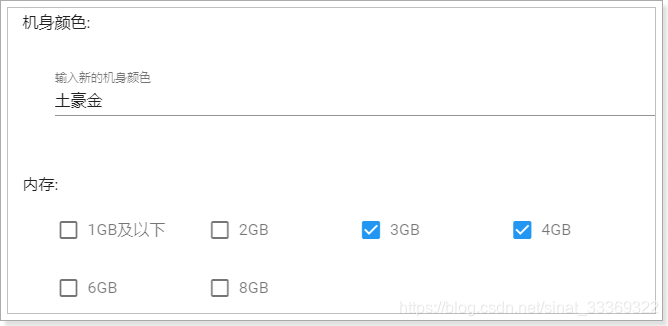
看下规格模板的值:
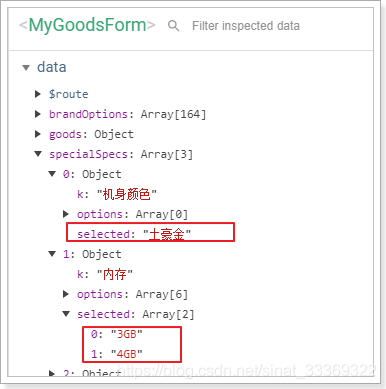
5.7.3.自由添加或删除文本框
刚才的实现中,普通文本项只有一个,如果用户想添加更多值就不行。我们需要让用户能够自由添加新的文本框,而且还能删除。
这里有个取巧的方法:
还记得我们初始化 特有规格参数时,新增了一个selected属性吗,用来保存用户填写的值,是一个数组。每当用户新加一个值,该数组的长度就会加1,而初始长度为0
另外,v-for指令有个特殊之处,就在于它可以遍历数字。比如 v-for=“i in 10”,你会得到1~10
因此,我们可以遍历selected的长度,每当我们输入1个文本,selected长度会加1,自然会多出一个文本框。
代码如下:
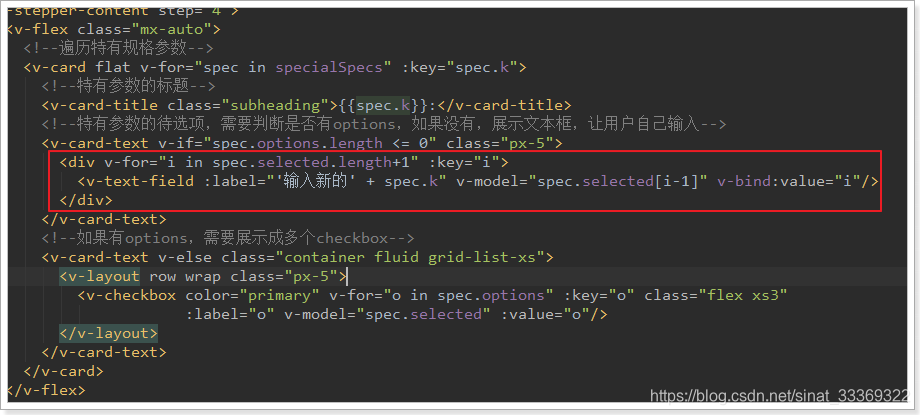
<v-card flat v-for="spec in specialSpecs" :key="spec.k">
<!--特有参数的标题-->
<v-card-title class="subheading">{{spec.k}}:</v-card-title>
<!--特有参数的待选项,需要判断是否有options,如果没有,展示文本框,让用户自己输入-->
<v-card-text v-if="spec.options.length <= 0" class="px-5">
<div v-for="i in spec.selected.length+1" :key="i">
<v-text-field :label="'输入新的' + spec.k" v-model="spec.selected[i-1]" v-bind:value="i"/>
</div>
</v-card-text>
<!--如果有options,需要展示成多个checkbox-->
<v-card-text v-else class="container fluid grid-list-xs">
<v-layout row wrap class="px-5">
<v-checkbox color="primary" v-for="o in spec.options" :key="o" class="flex xs3"
:label="o" v-model="spec.selected" :value="o"/>
</v-layout>
</v-card-text>
</v-card>
效果:
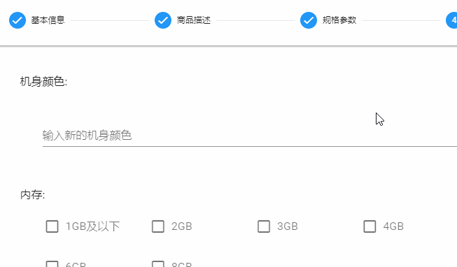
而删除文本框相对就比较简单了,只要在文本框末尾添加一个按钮,添加点击事件即可,代码:
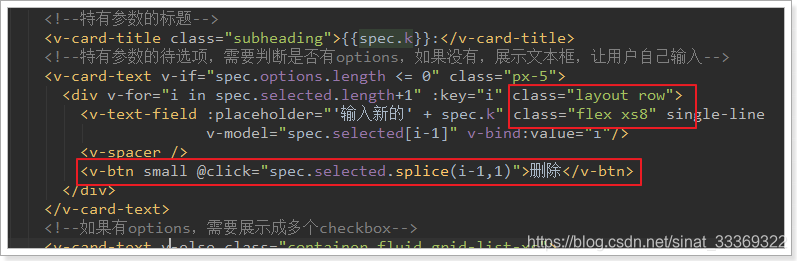
添加了一些布局样式,以及一个按钮,在点击事件中删除一个值。
5.8.展示SKU列表
5.8.1.效果预览
当我们选定SKU的特有属性时,就会对应出不同排列组合的SKU。
举例:
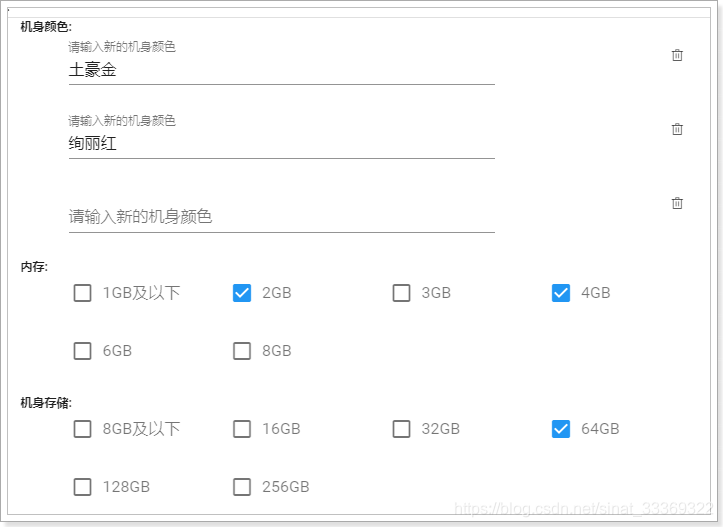
当你选择了上图中的这些选项时:
- 颜色共2种:土豪金,绚丽红
- 内存共2种:2GB,4GB
- 机身存储1种:64GB
此时会产生多少种SKU呢? 应该是 2 * 2 * 1 = 4种。
因此,接下来应该由用户来对这4种sku的信息进行详细填写,比如库存和价格等。而多种sku的最佳展示方式,是表格(淘宝、京东都是这么做的),如图:
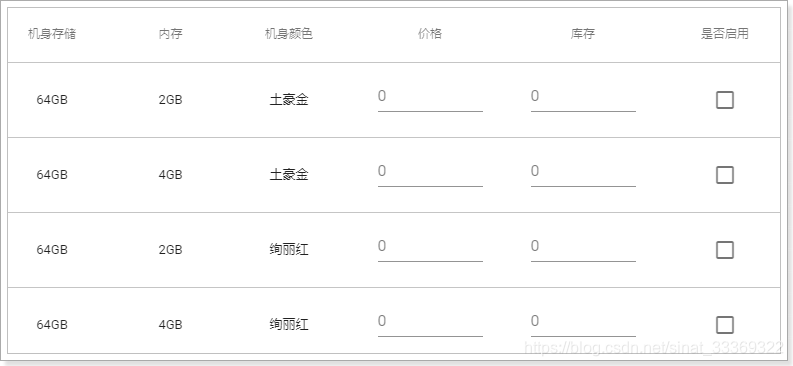
而且这个表格应该随着用户选择的不同而动态变化。如何实现?
5.8.2.算法:求数组笛卡尔积
大家看这个结果就能发现,这其实是在求多个数组的笛卡尔积。作为一个程序员,这应该是基本功了吧。
两个数组笛卡尔积
假如有两个数组,求笛卡尔积,其基本思路是这样的:
- 在遍历一个数组的同时,遍历另一个数组,然后把元素拼接,放到新数组。
示例1:
const arr1 = ['1','2','3'];
const arr2 = ['a','b','c'];
const result = [];
arr1.forEach(e1 => {
arr2.forEach(e2 => {
result.push(e1 + "_" + e2)
})
})
console.log(result);
结果:
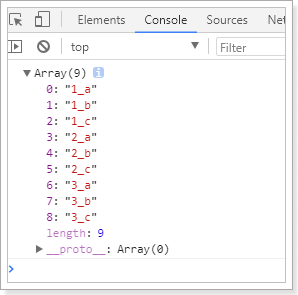
完美实现。
N个数组的笛卡尔积
如果是N个数组怎么办?
不确定数组数量,代码没有办法写死。该如何处理?
思路:
- 先拿其中两个数组求笛卡尔积
- 然后把前面运算的结果作为新数组,与第三个数组求笛卡尔积
把前两次运算的结果作为第三次运算的参数。大家想到什么了?
没错,之前讲过的一个数组功能:Reduce
reduce函数的声明:
reduce(callback,initvalue)
callback:是一个回调函数。这个callback可以接收2个参数:arg1,arg2
- arg1代表的上次运算得到的结果
- arg2是数组中正要处理的元素
initvalue,初始化值。第一次调用callback时把initvalue作为第一个参数,把数组的第一个元素作为第二个参数运算。如果未指定,则第一次运算会把数组的前两个元素作为参数。
reduce会把数组中的元素逐个用这个函数处理,然后把结果作为下一次回调函数的第一个参数,数组下个元素作为第二个参数,以此类推。
因此,我们可以把想要求笛卡尔积的多个数组先放到一个大数组中。形成二维数组。然后再来运算:
示例2:
const arr1 = ['1', '2', '3'];
const arr2 = ['a', 'b'];
// 用来作为运算的二维数组
const arr3 = [arr1, arr2, ['x', 'y']]
const result = arr3.reduce((last, el) => {
const arr = [];
// last:上次运算结果
// el:数组中的当前元素
last.forEach(e1 => {
el.forEach(e2 => {
arr.push(e1 + "_" + e2)
})
})
return arr
});
console.log(result);
结果:
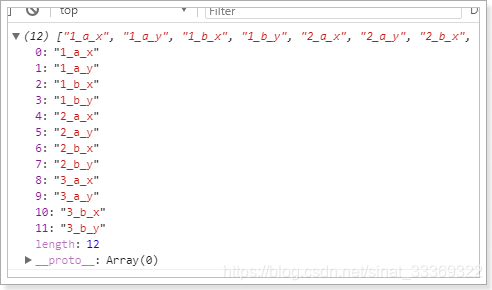
5.8.3.算法结合业务
来看我们的业务逻辑:
首先,我们已经有了一个特有参数的规格模板:
[
{
"k": "机身颜色",
"selected": ["红色","黑色"]
},
{
"k": "内存",
"selected": ["8GB","6GB"]
},
{
"k": "机身存储",
"selected": ["64GB","256GB"]
}
]
可以看做是一个二维数组。
一维是参数对象。
二维是参数中的selected选项。
我们想要的结果:
[
{"机身颜色":"红色","内存":"6GB","机身存储":"64GB"},
{"机身颜色":"红色","内存":"6GB","机身存储":"256GB"},
{"机身颜色":"红色","内存":"8GB","机身存储":"64GB"},
{"机身颜色":"红色","内存":"8GB","机身存储":"256GB"},
{"机身颜色":"黑色","内存":"6GB","机身存储":"64GB"},
{"机身颜色":"黑色","内存":"6GB","机身存储":"256GB"},
{"机身颜色":"黑色","内存":"8GB","机身存储":"64GB"},
{"机身颜色":"黑色","内存":"8GB","机身存储":"256GB"},
]
思路是这样:
- 我们的启点是一个空的对象数组:
[{}], - 然后先与第一个规格求笛卡尔积
- 然后再把结果与下一个规格求笛卡尔积,依次类推
如果:
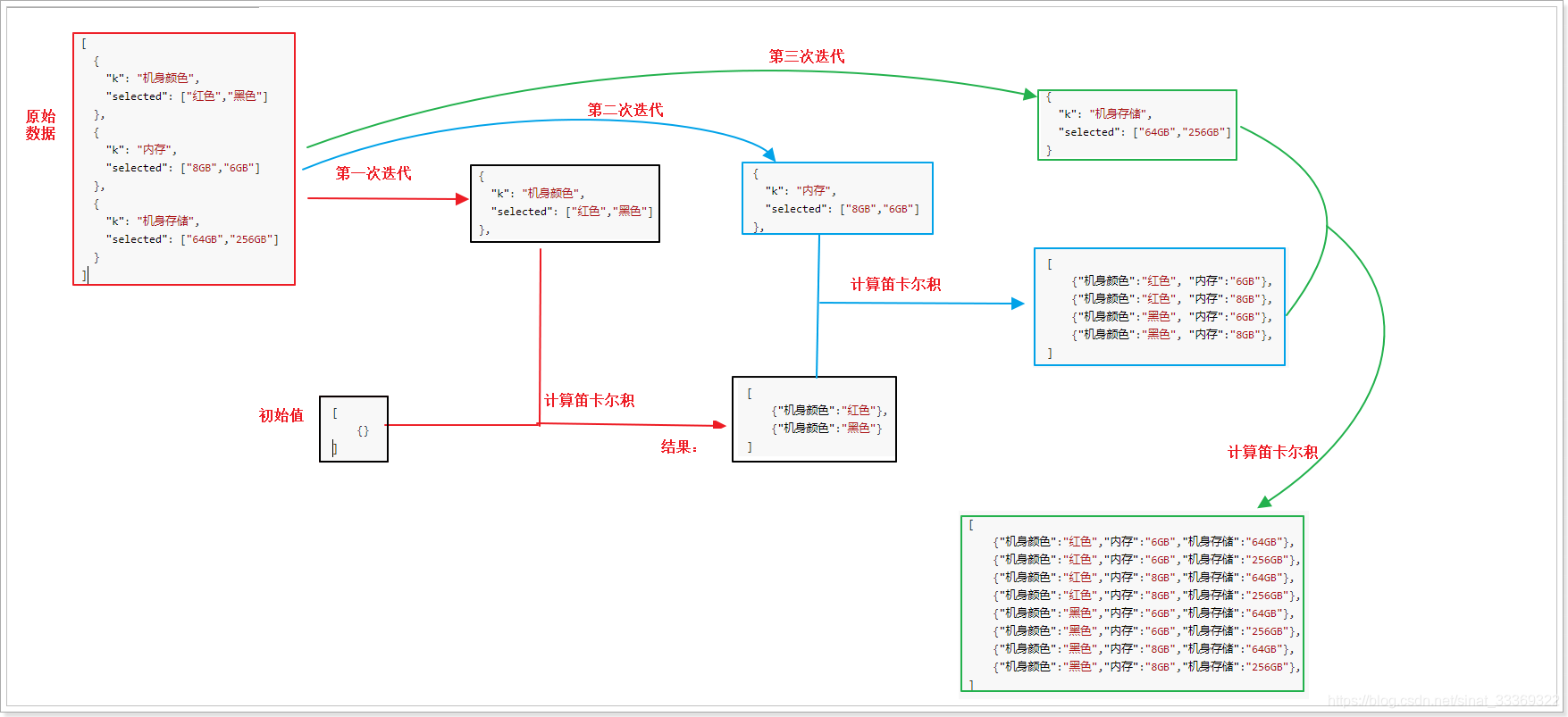
代码:
我们在Vue中新增一个计算属性,按照上面所讲的逻辑,计算所有规格参数的笛卡尔积
computed: {
skus() {
// 过滤掉用户没有填写数据的规格参数
const arr = this.specialSpecs.filter(s => s.selected.length > 0);
// 通过reduce进行累加笛卡尔积
return arr.reduce((last, spec) => {
const result = [];
last.forEach(o => {
spec.selected.forEach(option => {
const obj = {};
Object.assign(obj, o);
obj[spec.k] = option;
result.push(obj);
})
})
return result
}, [{}])
}
}
结果:
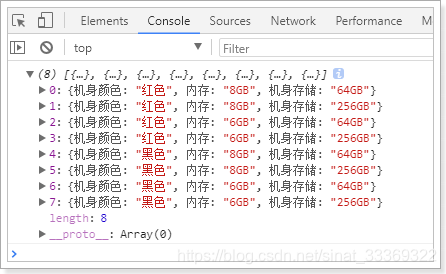
优化:这里生成的是SKU的数组。因此只包含SKU的规格参数是不够的。结合数据库知道,还需要有下面的字段:
- price:价格
- stock:库存
- enable:是否启用。虽然笛卡尔积对应了9个SKU,但用户不一定会需要所有的组合,用这个字段进行标记。
- images:商品的图片
- indexes:特有属性的索引拼接得到的字符串
我们需要给生成的每个sku对象添加上述字段,代码修改如下:
computed:{
skus(){
// 过滤掉用户没有填写数据的规格参数
const arr = this.specialSpecs.filter(s => s.selected.length > 0);
// 通过reduce进行累加笛卡尔积
return arr.reduce((last, spec, index) => {
const result = [];
last.forEach(o => {
for(let i = 0; i < spec.selected.length; i++){
const option = spec.selected[i];
const obj = {};
Object.assign(obj, o);
obj[spec.k] = option;
// 拼接当前这个特有属性的索引
obj.indexes = (o.indexes||'') + '_'+ i
if(index === arr.length - 1){
// 如果发现是最后一组,则添加价格、库存等字段
Object.assign(obj, { price:0, stock:0,enable:false, images:[]})
// 去掉索引字符串开头的下划线
obj.indexes = obj.indexes.substring(1);
}
result.push(obj);
}
})
return result
},[{}])
}
}
查看生成的数据:
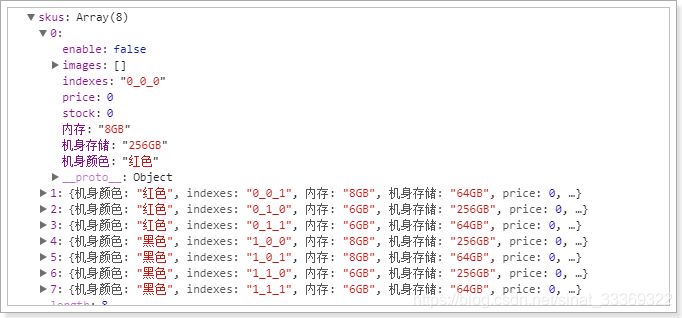
5.8.4.页面展现
页面展现是一个表格。我们之前已经用过。表格需要以下信息:
- items:表格内的数据
- headers:表头信息
刚才我们的计算属性skus得到的就是表格数据了。我们还差头:headers
头部信息也是动态的,用户选择了一个属性,就会多出一个表头。与skus是关联的。
既然如此,我们再次编写一个计算属性,来计算得出header数组:
headers(){
if(this.skus.length <= 0){
return []
}
const headers = [];
// 获取skus中的任意一个,获取key,然后遍历其属性
Object.keys(this.skus[0]).forEach(k => {
let value = k;
if(k === 'price'){
// enable,表头要翻译成“价格”
k = '价格'
}else if(k === 'stock'){
// enable,表头要翻译成“库存”
k = '库存';
}else if(k === 'enable'){
// enable,表头要翻译成“是否启用”
k = '是否启用'
} else if(k === 'indexes' || k === 'images'){
// 图片和索引不在表格中展示
return;
}
headers.push({
text: k,
align: 'center',
sortable: false,
value
})
})
return headers;
}
接下来编写页面,实现table。
需要注意的是,price、stock字段需要用户填写数值,不能直接展示。enable要展示为checkbox,让用户选择,如图:
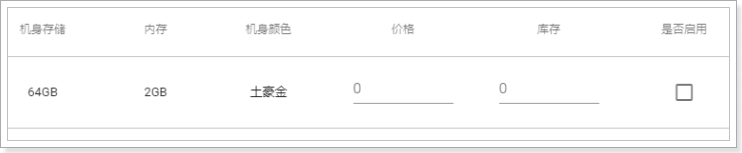
代码:
<v-card>
<!--标题-->
<v-card-title class="subheading">SKU列表</v-card-title>
<!--SKU表格,hide-actions因此分页等工具条-->
<v-data-table :items="skus" :headers="headers" hide-actions item-key="indexes">
<template slot="items" slot-scope="props">
<!--价格和库存展示为文本框-->
<td v-for="(v,k) in props.item" :key="k" v-if="['price', 'stock'].includes(k)"
class="text-xs-center">
<v-text-field single-line v-model.number="props.item[k]"/>
</td>
<!--enable展示为checkbox-->
<td class="text-xs-center" v-else-if="k === 'enable'">
<v-checkbox v-model="props.item[k]"/>
</td>
<!--indexes和images不展示,其它展示为普通文本-->
<td class="text-xs-center" v-else-if="!['indexes','images'].includes(k)">{{v}}</td>
</template>
</v-data-table>
</v-card>
效果:
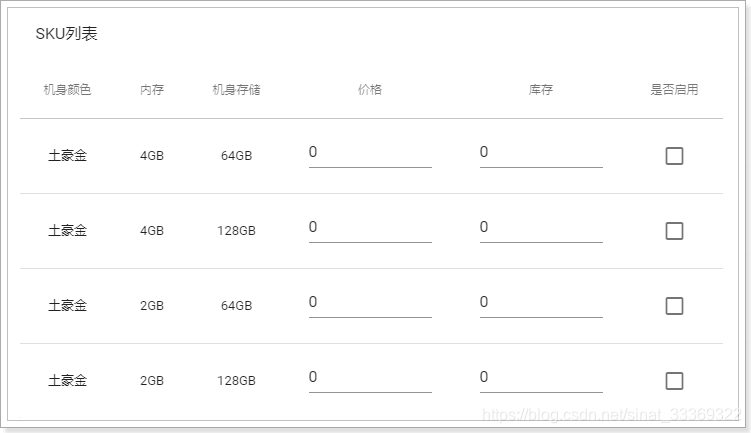
5.8.5.图片上传列表
这个表格中只展示了基本信息,当用户需要上传图片时,该怎么做呢?
Vuetify的table有一个展开功能,可以提供额外的展示空间:

用法也非常简单,添加一个template,把其slot属性指定为expand即可:
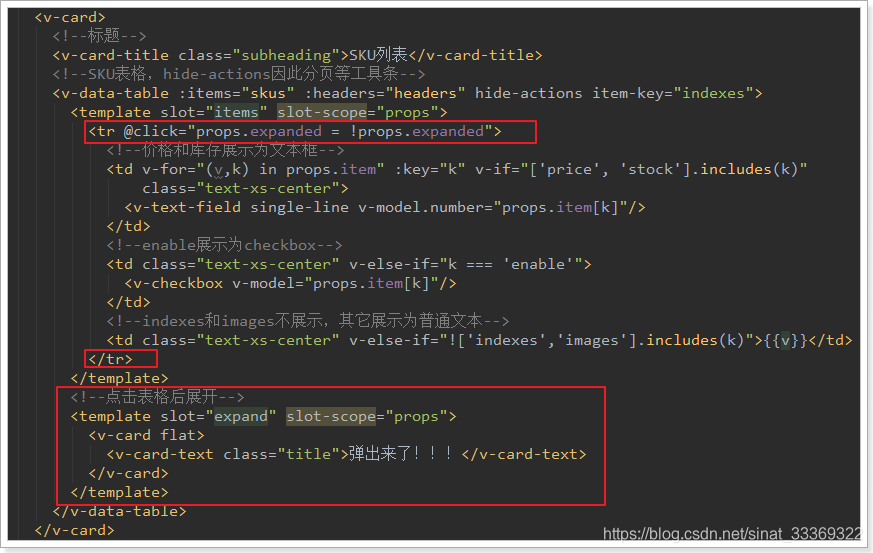
效果:
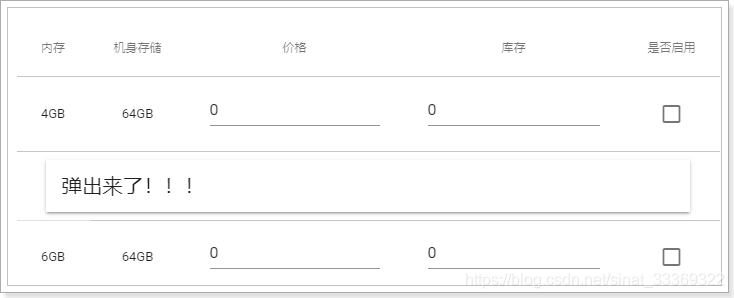
接下来就是我们的图片上传组件:v-upload
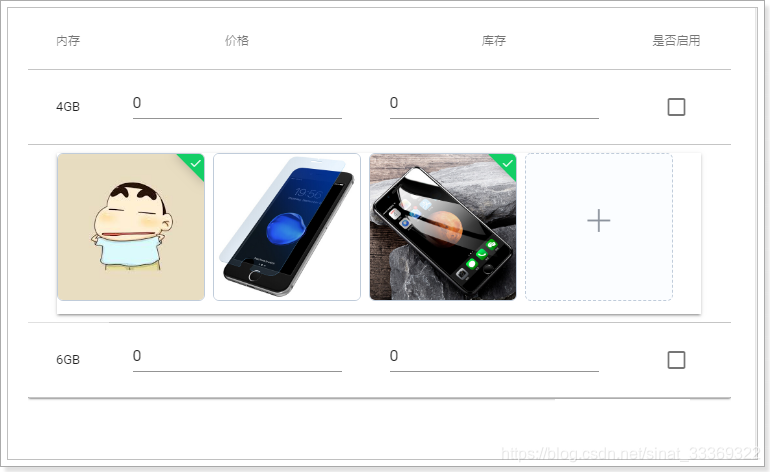
5.9.表单提交
5.9.1.添加提交按钮
我们在step=4,也就是SKU属性列表页面, 添加一个提交按钮。
<!--提交按钮-->
<v-flex xs3 offset-xs9>
<v-btn color="info">保存商品信息</v-btn>
</v-flex>
效果:
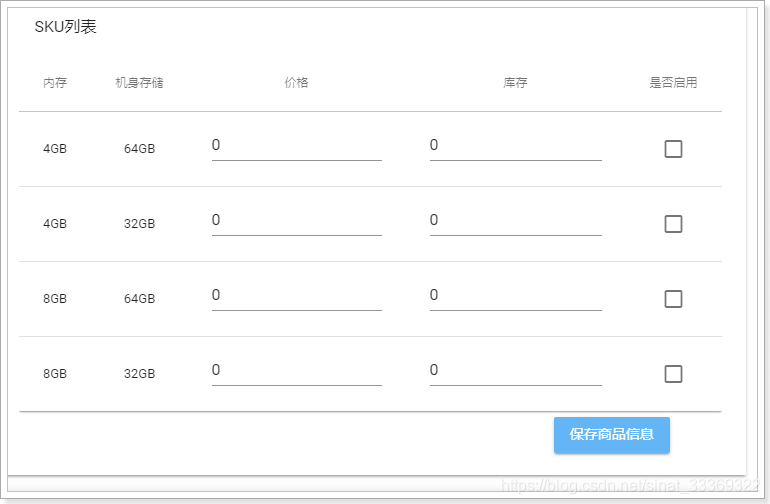
5.9.2点击事件
当用户点击保存,我们就需要对页面的数据进行整理,然后提交到后台服务。
现在我们页面包含了哪些信息呢?我们与数据库对比,看看少什么
- goods:里面包含了SPU的几乎所有信息
- title:标题
- subtitle:子标题,卖点
- categories:分类对象数组,需要进行整理 **
- brandId:品牌id
- spuDetail:商品详情
- packingList:包装清单
- afterService:售后服务
- description:商品描述
- 缺少全局规格属性specifications **
- 缺少特有规格属性模板spec_template **
- skus:包含了sku列表的几乎所有信息
- price:价格,需要处理为以分为单位
- stock:库存
- enable:是否启用
- indexes:索引
- images:图片,数组,需要处理为字符串**
- 缺少其它特有规格,ows_spec **
- 缺少标题:需要根据spu的标题结合特有属性生成 **
- specifications:全局规格参数的键值对信息
- specialSpec:特有规格参数信息
在页面绑定点击事件:
<!--提交按钮-->
<v-flex xs3 offset-xs9>
<v-btn color="info" @click="submit">保存商品信息</v-btn>
</v-flex>
编写代码,整理数据:
submit(){
// 表单校验。 略
// 先处理goods,用结构表达式接收,除了categories外,都接收到goodsParams中
const {categories: [{id:cid1},{id:cid2},{id:cid3}], ...goodsParams} = this.goods;
// 处理规格参数
const specs = this.specifications.map(({group,params}) => {
const newParams = params.map(({options,...rest}) => {
return rest;
})
return {group,params:newParams};
});
// 处理特有规格参数模板
const specTemplate = {};
this.specialSpecs.forEach(({k, selected}) => {
specTemplate[k] = selected;
});
// 处理sku
const skus = this.skus.filter(s => s.enable).map(({price,stock,enable,images,indexes, ...rest}) => {
// 标题,在spu的title基础上,拼接特有规格属性值
const title = goodsParams.title + " " + Object.values(rest).join(" ");
return {
price: this.$format(price+""),stock,enable,indexes,title,// 基本属性
images: !images ? '' : images.join(","), // 图片
ownSpec: JSON.stringify(rest), // 特有规格参数
}
});
Object.assign(goodsParams, {
cid1,cid2,cid3, // 商品分类
skus, // sku列表
})
goodsParams.spuDetail.specifications= JSON.stringify(specs);
goodsParams.spuDetail.specTemplate = JSON.stringify(specTemplate);
console.log(goodsParams)
}
点击测试,看效果:
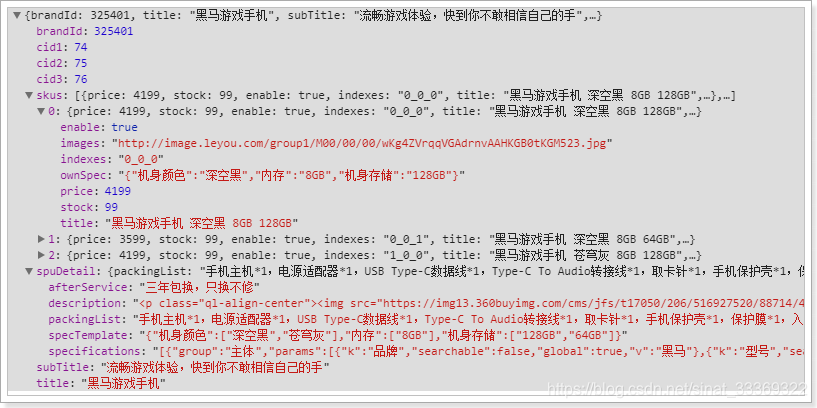
向后台发起请求,因为请求体复杂,我们直接发起Json请求:
this.$http.post("/item/goods",goodsParams)
.then(() => {
// 成功,关闭窗口
this.$emit('close');
// 提示成功
this.$message.success("新增成功了")
})
.catch(() => {
this.$message.error("保存失败!");
});
})
5.9.3.后台编写接口
实体类
Spu
@Table(name = "tb_spu")
public class Spu {
@Id
@GeneratedValue(strategy = GenerationType.IDENTITY)
private Long id;
private Long brandId;
private Long cid1;// 1级类目
private Long cid2;// 2级类目
private Long cid3;// 3级类目
private String title;// 标题
private String subTitle;// 子标题
private Boolean saleable;// 是否上架
private Boolean valid;// 是否有效,逻辑删除用
private Date createTime;// 创建时间
private Date lastUpdateTime;// 最后修改时间
}
SpuDetail
@Table(name="tb_spu_detail")
public class SpuDetail {
@Id
private Long spuId;// 对应的SPU的id
private String description;// 商品描述
private String specTemplate;// 商品特殊规格的名称及可选值模板
private String specifications;// 商品的全局规格属性
private String packingList;// 包装清单
private String afterService;// 售后服务
}
Sku
@Table(name = "tb_sku")
public class Sku {
@Id
@GeneratedValue(strategy = GenerationType.IDENTITY)
private Long id;
private Long spuId;
private String title;
private String images;
private Long price;
private String ownSpec;// 商品特殊规格的键值对
private String indexes;// 商品特殊规格的下标
private Boolean enable;// 是否有效,逻辑删除用
private Date createTime;// 创建时间
private Date lastUpdateTime;// 最后修改时间
@Transient
private Long stock;// 库存
}
注意:这里保存了一个库存字段,在数据库中是另外一张表保存的,方便查询。
Stock
@Table(name = "tb_stock")
public class Stock {
@Id
private Long skuId;
private Integer seckillStock;// 秒杀可用库存
private Integer seckillTotal;// 已秒杀数量
private Integer stock;// 正常库存
}
Controller
四个问题:
-
请求方式:POST
-
请求路径:/goods
-
请求参数:Spu的json格式的对象,spu中包含spuDetail和Sku集合。这里我们该怎么接收?我们之前定义了一个SpuBo对象,作为业务对象。这里也可以用它,不过需要再扩展spuDetail和skus字段:
public class SpuBo extends Spu { @Transient String cname;// 商品分类名称 @Transient String bname;// 品牌名称 @Transient SpuDetail spuDetail;// 商品详情 @Transient List<Sku> skus;// sku列表 } -
返回类型:无
代码:
/**
* 新增商品
* @param spu
* @return
*/
@PostMapping
public ResponseEntity<Void> saveGoods(@RequestBody Spu spu) {
try {
this.goodsService.save(spu);
return new ResponseEntity<>(HttpStatus.CREATED);
} catch (Exception e) {
e.printStackTrace();
return new ResponseEntity<>(HttpStatus.INTERNAL_SERVER_ERROR);
}
}
注意:通过@RequestBody注解来接收Json请求
Service
这里的逻辑比较复杂,我们除了要对SPU新增以外,还要对SpuDetail、Sku、Stock进行保存
@Transactional
public void save(SpuBo spu) {
// 保存spu
spu.setSaleable(true);
spu.setValid(true);
spu.setCreateTime(new Date());
spu.setLastUpdateTime(spu.getCreateTime());
this.spuMapper.insert(spu);
// 保存spu详情
spu.getSpuDetail().setSpuId(spu.getId());
this.spuDetailMapper.insert(spu.getSpuDetail());
// 保存sku和库存信息
saveSkuAndStock(spu.getSkus(), spu.getId());
}
private void saveSkuAndStock(List<Sku> skus, Long spuId) {
for (Sku sku : skus) {
if (!sku.getEnable()) {
continue;
}
// 保存sku
sku.setSpuId(spuId);
// 默认不参与任何促销
sku.setCreateTime(new Date());
sku.setLastUpdateTime(sku.getCreateTime());
this.skuMapper.insert(sku);
// 保存库存信息
Stock stock = new Stock();
stock.setSkuId(sku.getId());
stock.setStock(sku.getStock());
this.stockMapper.insert(stock);
}
}
Mapper
都是通用Mapper,略








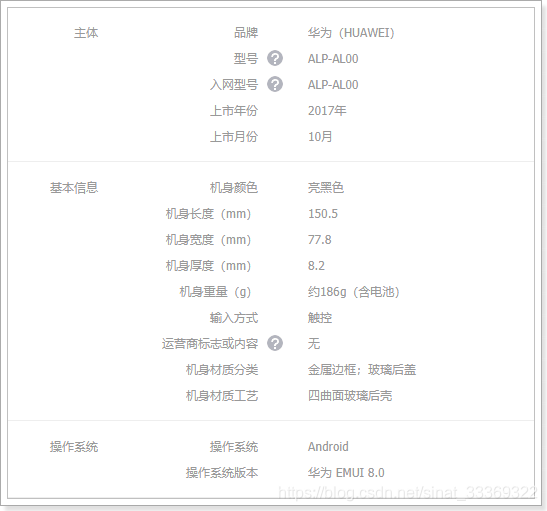
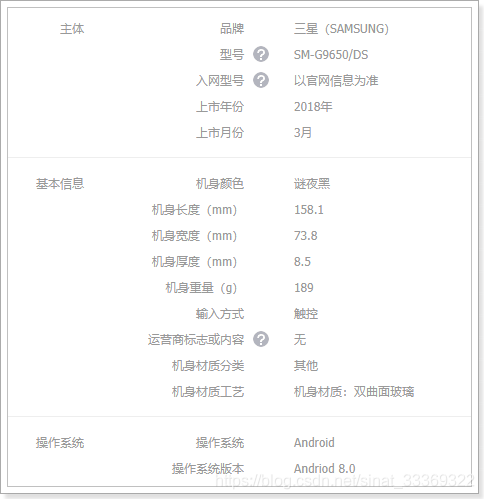
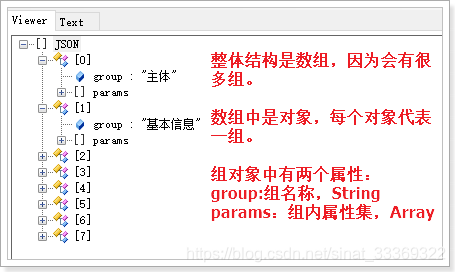
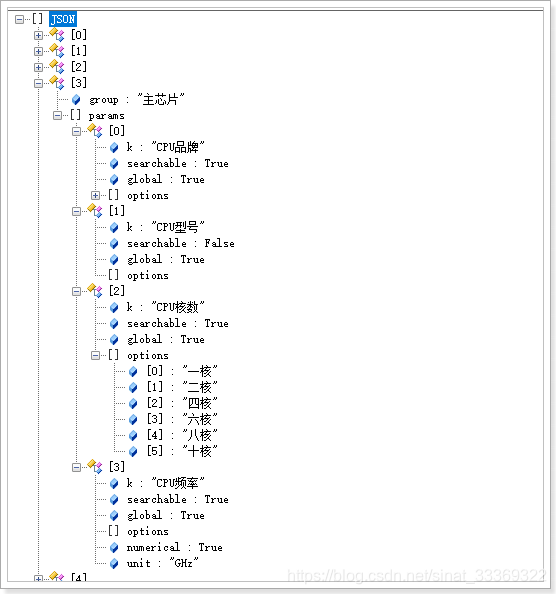
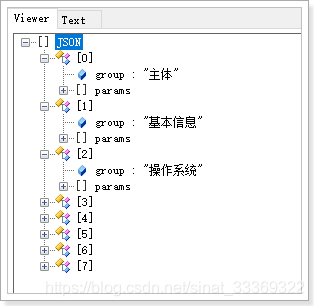
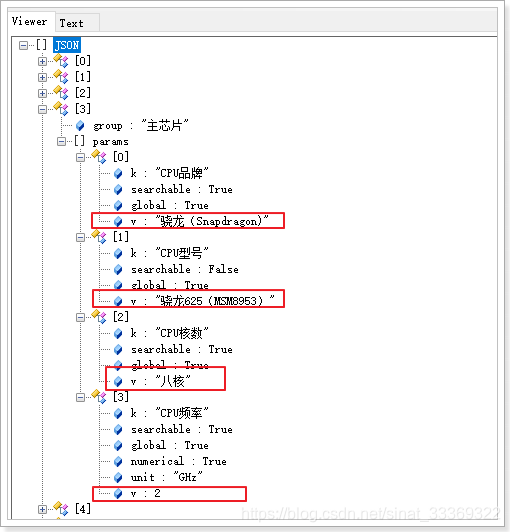













 199
199











 被折叠的 条评论
为什么被折叠?
被折叠的 条评论
为什么被折叠?








